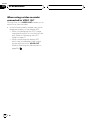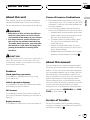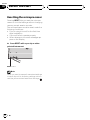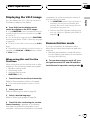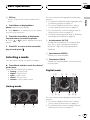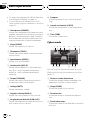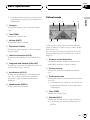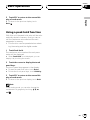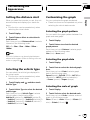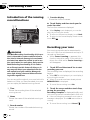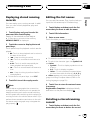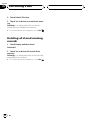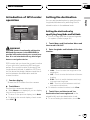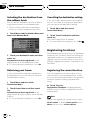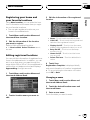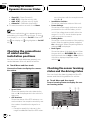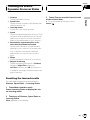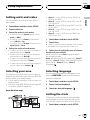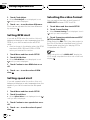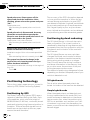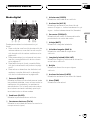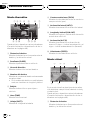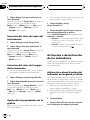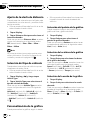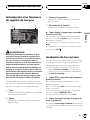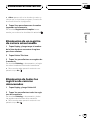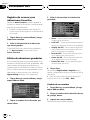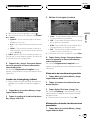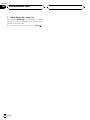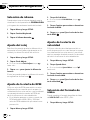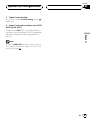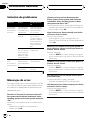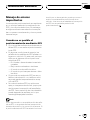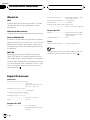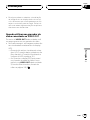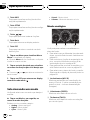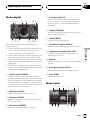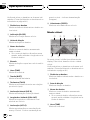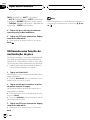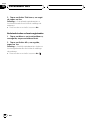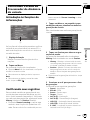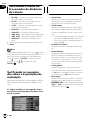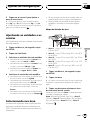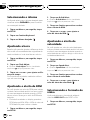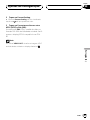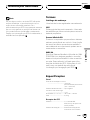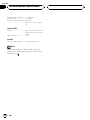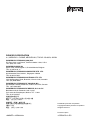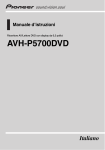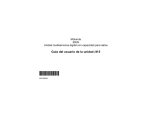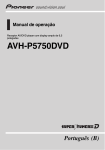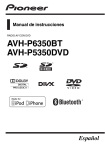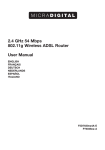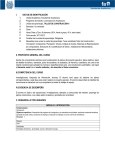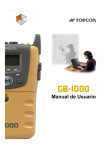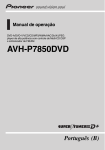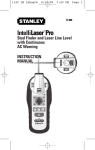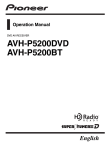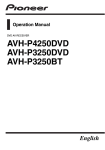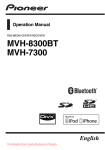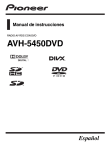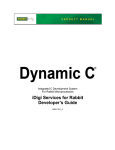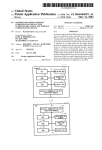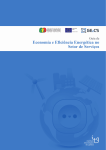Download Baixe - Pioneer
Transcript
English Operation Manual Vehicle Dynamics Processor Español AVG-VDP1 Português (B) Contents Thank you for buying this Pioneer product. Please read through these operating instructions so you will know how to operate your model properly. After you have finished reading the instructions, keep this manual in a safe place for future reference. Precautions IMPORTANT SAFEGUARDS 3 To ensure safe driving 3 Before You Start About this unit 5 About this manual 5 In case of trouble 5 Resetting the microprocessor 6 Basic Operations Displaying the V.D.P. image 7 Demonstration mode 7 Touch panel key basic operation 8 Selecting a mode 9 Selecting gauges 12 Using a peak hold function 13 Customizing the Appearance Introduction of appearance settings 14 Selecting the background display 14 Selecting the colors 14 Switching the indicators on or off 15 Setting the level indicator 16 Setting the distance alert 17 Selecting the vehicle type 17 Customizing the graph 17 Performing a Run Introduction of the running record functions 18 Recording your runs 18 Replaying stored running records 19 Editing the list names 19 Deleting a stored running record 19 Deleting all stored running records 20 GPS Locator Introduction of GPS locator operation 21 2 En Setting the destination 21 Registering locations 22 Checking the Vehicle Dynamics Processor Status Introduction of information functions 25 Checking your records 25 Checking the connections of cables and the installation positions 26 Checking the sensor learning status and the driving status 26 Setup adjustments Introduction of setup adjustments Setting the volume level 28 Calibrating the RPMs 28 Setting your vehicle weight 28 Setting units and scales 29 Selecting your area 29 Selecting language 29 Setting the clock 29 Setting RPM alert 30 Setting speed alert 30 Selecting the video format 30 Additional Information Troubleshooting 31 Error messages 31 Positioning technology 32 Handling large errors 33 Terms 34 Specifications 34 28 Section 01 Precautions IMPORTANT SAFEGUARDS 1 Read this manual fully and carefully before operating your Vehicle Dynamics Processor. 2 Keep this manual handy as a reference for operating procedures and safety information. 3 Pay close attention to all warnings in this manual and follow the instructions carefully. 4 Do not allow other persons to use this system until they have read and understood the operating instructions. 5 Do not install the display where it may (i) obstruct the drivers vision, (ii) impair the performance of any of the vehicles operating systems or safety features, including air bags, hazard lamp buttons or (iii) impair the drivers ability to safely operate the vehicle. 6 As with any accessory in your vehicles interior, the display should not divert your attention from the safe operation of your vehicle. If you experience difficulty in operating the system or reading the display, please park safely before making adjustments. 7 Do not attempt to install or service your Vehicle Dynamics Processor by yourself. Installation or servicing of the Vehicle Dynamics Processor by persons without training and experience in electronic equipment and automotive accessories may be dangerous and could expose you to the risk of electric shock or other hazards and can cause damage to the system that is not covered by warranty. 8 Please remember to wear your seat belt at all times while operating your vehicle. If you are ever in an accident, your injuries English Before using your Vehicle Dynamics Processor, be sure to read and fully understand the following safety information. can be considerably more severe if your seat belt is not properly buckled. 9 To promote safety, certain functions are disabled unless the parking brake is applied. To ensure safe driving WARNING ! LIGHT GREEN LEAD AT POWER CONNECTOR IS DESIGNED TO DETECT PARKED STATUS AND MUST BE CONNECTED TO THE POWER SUPPLY SIDE OF THE PARKING BRAKE SWITCH. IMPROPER CONNECTION OR USE OF THIS LEAD MAY VIOLATE APPLICABLE LAW AND MAY RESULT IN SERIOUS INJURY OR DAMAGE. ! Always observe safe driving rules and follow all applicable traffic laws. Do not use the features of this unit if conditions are unsafe. Always use proper care, judgment and attentiveness when driving. ! To avoid the risk of accident and the potential violation of applicable laws, certain functions of this unit should never be used while the vehicle is being driven. Also, rear displays should not be in a location where it is a visible distraction to the driver. ! In some countries or states the viewing of images on a display inside a vehicle even by persons other than the driver may be illegal. Where such regulations apply, they must be obeyed. En 3 Section 01 Precautions When using a video recorder connected to VIDEO OUT Through this units VIDEO OUT enables you to record on a video recorder. ! In the following cases, images may not be displayed properly on the display/VCR: When not displaying the V.D.P. image outputted from this unit on the front display. (Refer to Displaying the V.D.P. image on page 7.) When connecting the display/VCR which has incompatible video output format with this units VIDEO OUT. (Refer to Selecting the video format on page 30.) 4 En Section 02 Before You Start About this unit WARNING ! Indications of this unit may be different from the actual value, so never use this unit instead of the meters of your vehicle. ! For safety reasons, certain functions of this unit are not available while driving. To enable these functions, you must park the vehicle in a safe place and apply the parking brake before operating these functions. CAUTION Do not allow this unit to come into contact with liquids. Electrical shock could result. Also, this unit damage, smoke, and overheat could result from contact with liquids. Features Touch panel key operation It is possible to operate this unit by using touch panel key. Vehicle dynamics displays It is possible to display five enhanced modes from analog to vehicle status. GPS Locator It is possible to show the current location of your vehicle and also register your favorite locations. Replay memory It is possible to record your runs and replay it. ! Tachometer and torque meter of this unit cannot work if you do not perform the RPM calibration. And also, the other meters cannot work properly. ! In the following cases, the indications of this unit are different from the actual value: Speedometer, accelerometer and horsepower meter do not work properly while the vehicle is wheel-spinning. Tiltmeter does not work properly when the vehicle is accelerating with the wheel-spinning. Lateral accelerometer does not work properly while the vehicle is donut-turning or power-sliding. Speedometer and tiltmeter do not work properly while the brake is locked. English This Vehicle Dynamics Processor features a variety of entertainment functions enabling you to maximize your enjoyment while driving. Cause of incorrect indications About this manual This unit features a number of sophisticated functions ensuring superior reception and operation. All the functions have been designed for the easiest possible use, but many are not self-explanatory. This operation manual will help you benefit fully from this units potential and to maximize your listening enjoyment. We recommend that you familiarize yourself with the functions and their operation by reading through the manual before you begin using this unit. It is especially important that you read and observe WARNINGs and CAUTIONs in this manual. In case of trouble Should this product fail to operate properly, contact your dealer or nearest authorized Pioneer Service Station. En 5 Section 02 Before You Start Resetting the microprocessor Pressing RESET lets you reset the microprocessor to its initial settings without changing memory except session records. The microprocessor must be reset under the following conditions: ! Prior to using this unit for the first time after installation ! If the unit fails to operate properly ! When strange or incorrect messages appear on the display % Press RESET with a pen tip or other pointed instrument. RESET button Note When you want to erase all memorized settings or return the unit to its factory settings, disconnect the yellow and red leads for a few days. 6 En Section 03 Basic Operations Displaying the V.D.P. image % Press V.ADJ on the display unit to switch the display to the V.D.P. image. # If the CAUTION screen is displayed, be sure to read though the caution. And then touch OK to confirm it. # You can select a language for the CAUTION screen and keyboard. (Refer to Selecting language on page 29.) # To return to the video of sources, press V.ADJ again. # Depending on the display unit, this function is operable with NAVI/AV or MENU button instead of V.ADJ button. When using this unit for the first time When using this unit for the first time or after resetting it, the following modes may appear: 1 2 3 4 ! The CAUTION screen is the important information for using this unit safely and properly. Be sure to read through the caution before using this unit. ! Perform the RPM calibration before using this unit. (Refer to Calibrating the RPMs on page 28.) English You can display the V.D.P. (Vehicle Dynamics Processor) image on the display. completely, all of the recording functions of this unit cannot be used. Demonstration mode If you do not perform an operation within about five minutes, the animations start automatically. ! Because demonstration mode is the function for displaying at stores, do not use this function while driving. % To turn demonstration mode off, turn the ignition switch OFF and ON and then touch Normal in operation setting mode. Operation setting mode Area setting mode Language setting mode CAUTION screen 1 Touch Normal to use this unit normally. Refer to Demonstration mode on this page. # To turn the demonstration mode on, touch Demo. 2 Select your area. Refer to Selecting your area on page 29. 3 Select a desired language. Refer to Selecting language on page 29. 4 Touch OK after confirming the caution. Sensor Learning.... appears on the display and means that sensor initialization is not complete. Until sensor initialization is finished En 7 Section 03 Basic Operations Touch panel key basic operation 8 Menu key Touch to select various setup functions. Activating the touch panel keys 9 ESC key Touch to hide the touch panel keys. 1 2 3 4 1 Touch the screen to activate the touch panel keys corresponding to each mode. The touch panel keys appear on the display. 2 5 6 7 8 9 Touch ESC to hide the touch panel keys. Operating the menu 1 1 Mode key Touch to select a desired mode. (Refer to Selecting a mode on the next page.) 2 3 2 Select Gauge key Touch to select desired gauges. (Refer to Selecting gauges on page 12.) 3 Peak Hold key Touch to control a peak hold function. (Refer to Using a peak hold function on page 13.) 4 Save Loc. key Touch to register the current location of your vehicle. (Refer to Registering the current location on page 22.) 5 REC key Touch to record your runs. (Refer to Recording your runs on page 18.) 6 Replay key Touch to replay the stored runs. (Refer to Replaying stored running records on page 19.) 7 Display key Touch to select functions for each mode. 8 En 4 5 6 1 LOC key Touch to display GPS locator functions quickly. 2 INFO key Touch to display information functions quickly. 3 SETUP key Touch to display setup functions quickly. 4 / keys Touch to cycle through all of the functions. 5 Back key Touch to return to the previous display. Section 03 Basic Operations 1 Touch Menu to display Menu. Menu appears on the display. # When Menu is not displayed, you can display it by touching the screen. 2 Touch the desired key to display the function names you want to operate. # Touch names. or to switch between the lists of 3 Touch ESC to return to the normal display of each mode. 1 Accelerometer (ACC.G) Shows the acceleration in a forward direction. The + sign indicates acceleration while the sign indicates deceleration (braking). 2 Speedometer (SPEED) Shows your vehicle speed. Selecting a mode You can select a mode you want to display. % Touch Mode and then touch the desired mode name. There are the following five modes: ! ! ! ! ! You can customize the gauges and the background. ! To select the different types of gauges, refer to Selecting gauges on page 12. ! To control a peak hold function, refer to Using a peak hold function on page 13. ! To customize the colors of gauge, refer to Selecting the colors on page 14. ! To select the background, refer to Selecting the background display on page 14. English 6 ESC key Touch to cancel the control mode of functions. Analog Analog mode Digital Digital mode Cyber Cyber mode Virtual Virtual mode V.Status Vehicle status mode 3 Tachometer (TACH) Shows the engine speed in revolutions per minute (rpm). Digital mode 12 3 4 56 Analog mode 7 8 9 1 2 3 a bc You can customize the gauges and the background. ! To control a peak hold function, refer to Using a peak hold function on page 13. ! To customize the colors of gauge, refer to Selecting the colors on page 14. En 9 Section 03 Basic Operations ! To select the background, refer to Selecting the background display on page 14. ! To turn the various indicators on or off, refer to Switching the indicators on or off on page 15. 1 Horsepower (POWER) Shows the horsepower calculated minus all possible losses such as drivetrain, rolling resistance, and aerodynamic drag. Therefore, this horsepower value becomes lower than engine horsepower or wheel horsepower. 2 Slope (SLOPE) Shows the slope of your vehicle. a Compass Shows the direction your vehicle is travelling. b Lateral acceleration (LAT.G) Shows the acceleration in the lateral direction. c Time (TIME) Shows the current time. Cyber mode 12 3 4 5 6 7 3 Tachometer (TACH) Shows the engine speed in revolutions per minute (rpm). 4 Speedometer (SPEED) Shows your vehicle speed. 5 Acceleration (ACC.G) Shows the acceleration in a forward direction. The + sign indicates acceleration while the sign indicates deceleration (braking). You can turn the various indicators on or off. (Refer to Switching the indicators on or off on page 15.) 6 Torque (TORQUE) Shows the torque, the twisting force produced at the heart of the engine. 1 Distance to the destination Shows the straight distance between the destination and the current location. 7 Voltage (BATT.) Shows the battery voltage. 2 Slope (SLOPE) Shows the slope of your vehicle. 8 Angular velocity (ANG.V) Shows the turning speed of your vehicle. 3 Direction line Shows the direction towards the destination. 9 Longitude and latitude (LON./LAT.) Shows the longitude and latitude of the current location of your vehicle. 10 En 8 9a b 9 c 4 Destination name Shows the name of the destination stored in this unit. Section 03 Basic Operations Virtual mode 1 2 3 4 5 5 Compass Shows the direction your vehicle is travelling. English ! If the destination name is not stored, the longitude and latitude of the destination is displayed. 6 Time (TIME) Shows the current time. 7 Voltage (BATT.) Shows the battery voltage. 8 Tachometer (TACH) Shows the engine speed in revolutions per minute (rpm). 9 Lateral acceleration (LAT.G) Shows the acceleration in the lateral direction. a Longitude and latitude (LON./LAT.) Shows the longitude and latitude of the current location of your vehicle. b Acceleration (ACC.G) Shows the acceleration in a forward direction. The + sign indicates acceleration while the sign indicates deceleration (braking). c Speedometer (SPEED) Shows your vehicle speed. 6 7 8 In the virtual mode, there are three different types of display: Virtual country, virtual desert and virtual city. You can turn the various indicators on or off. (Refer to Switching the indicators on or off on page 15.) 1 Distance to the destination Shows the straight distance between the destination and the current location. 2 Direction arrow Shows the direction towards the destination. 3 Destination name Shows the name of the destination stored in this unit. ! If the destination name is not stored, the longitude and latitude of the destination is displayed. 4 Time (TIME) Shows the current time. 5 Altitude (ALTI.) Shows the altitude of the current location. ! The altitude can be indicated from 0 to 4000 m. En 11 Section 03 Basic Operations 6 Compass Shows the direction your vehicle is travelling. 7 Longitude and latitude (LON./LAT.) Shows the longitude and latitude of the current location of your vehicle. Selecting gauges 8 Speedometer (SPEED) Shows your vehicle speed. You can change the combination of gauges. ! This function can be operated only when selecting the analog mode. Vehicle status mode 1 5 Acceleration (ACC.G) Shows the acceleration in a forward direction. The + sign indicates acceleration while the sign indicates deceleration (braking). 2 3 1 Touch Select Gauge. The touch panel keys for selecting the gauges are displayed. # When Select Gauge is not displayed, you can display it by touching the screen. 2 Touch the middle of a gauge that you want to change. The cursor moves to the selected gauge. 4 5 You can customize the graph and the background. ! To customize the graph, refer to Customizing the graph on page 17. ! To select the background, refer to Selecting the background display on page 14. 1 Graph Shows the graph of speed vs time. 2 Time (TIME) Shows the current time. 3 Speedometer (SPEED) Shows your vehicle speed. 4 Tachometer (TACH) Shows the engine speed in revolutions per minute (rpm). 12 En 3 Touch i or j to select the gauge type. Each time you touch i or j selects the gauge types in the following order: TACH (tachometer)BATT. (voltmeter) ACC.G (accelerometer)LAT.G (lateral accelerometer)POWER (horsepower meter) TORQUE (torque meter)tiltmeterSPEED (speedometer) 4 Touch k or l to switch among the position of the gauges. Section 03 Basic Operations English 5 Touch ESC to return to the normal display of each mode. # To return to the previous display, touch Back. Using a peak hold function With this unit, the peak hold value will be automatically stored in memory. And you can recall the maximum value reached for each parameter in memory. ! This function can be operated when selecting the analog and the digital modes. 1 Touch Peak Hold. The maximum value reached for each parameter will be displayed. # When Peak Hold is not displayed, you can display it by touching the screen. 2 Touch the screen to display the touch panel keys. The touch panel keys appear in the display. # To reset the peak hold value, touch Reset. # To hide the touch panel keys, touch HideKey. 3 Touch ESC to return to the normal display of each mode. # To return to the previous display, touch Back. Note In the analog mode, you can also change the combination of gauges by touching i/j/k/ l. En 13 Section 04 Customizing the Appearance Introduction of appearance settings 2 Touch Background to select the desired background display. Each time you touch Background it selects background displays in the following order: Analog, digital and vehicle status modes Movie1 (movie 1)Movie2 (movie 2) Picture1 (picture 1)Picture2 (picture 2) Picture3 (picture 3) Virtual mode Desert (desert)Country (country)City (city) 1 Appearance settings lets you customize the appearance of each mode. 1 Function display Shows the function names. % Touch Display to display the function names. The function names are displayed. # When Display is not displayed, you can display it by touching the screen. # To cycle through all of the functions, touch or . # To return to the previous display, touch Back. # To return to the normal display of each mode, touch ESC. Selecting the background display You can select the background display separately for each mode. ! This function cannot be operated when selecting the cyber mode. 1 Touch Display and then touch Background. 14 En Selecting the colors You can select the color of the gauges; gauge ring and gauge face, etc. ! These functions can be operated when selecting the analog and the digital modes. Selecting the gauge ring color 1 Touch Display and then touch Gauge Ring. 2 Touch Gauge Ring to select the desired color. Each time you touch Gauge Ring it selects colors in the following order: Red (red)Blue (blue)Yellow (yellow) White (white)Orange (orange) Selecting the gauge face color 1 Touch Display and then touch Gauge Face. 2 Touch Gauge Face to select the desired color. Each time you touch Gauge Face it selects colors in the following order: Section 04 Customizing the Appearance 2 Touch Graph Properties to select the graph properties. Touch Graph Properties to switch between Indicator and Colorful. ! Indicator Indicate graph bars with the same color as the gauge text ! Colorful Indicate graph bars with the multiple color Selecting the gauge text color 1 Touch Display and then touch Gauge Text. 2 Touch Gauge Text to select the desired color. Each time you touch Gauge Text it selects colors in the following order: Red (red)Black (black)Blue (blue) Orange (orange)Yellow (yellow)White (white) Selecting the gauge needle color ! This function can be operated only when selecting the analog mode. 1 Touch Display and then touch Gauge Needle. 2 Touch Gauge Needle to select the desired color. Each time you touch Gauge Needle it selects colors in the following order: Red (red)White (white)Black (black) Blue (blue)Orange (orange)Yellow (yellow) Setting the graph properties You can select the visual-effect method of the graph bar. ! This function can be operated only when selecting the digital mode. 1 Touch Display and then touch Graph Properties. English Black (black)White (white)Blue (blue) Carbon (carbon)Titanium (titanium) Twilight (twilight) Switching the indicators on or off You can turn on or off the various indicators; the longitude/latitude and the compass, etc. Turning the longitude and latitude indicator on or off This unit can display the longitude and latitude of the current location of your vehicle using GPS locator. You can turn the longitude and latitude indicator on or off. ! This function can be operated when selecting the digital, cyber and the virtual modes. ! This unit uses WGS 84 of the world geodetic system. (Refer to page 34.) 1 Touch Display. 2 Touch LON./LAT. to turn the longitude and latitude indicator on or off. Turning the compass indicator on or off This unit can display the compass showing the direction your vehicle is travelling. You can turn the compass indicator on or off. ! This function can be operated when selecting the digital, cyber and the virtual modes. 1 Touch Display. En 15 Section 04 Customizing the Appearance 2 Touch Compass to turn the compass indicator on or off. # When Compass is not displayed, you can display it by touching or . Turning the time indicator on or off Turning the altitude indicator on or off This unit can display the altitude of the current location of your vehicle using GPS locator. You can turn the altitude indicator on or off. ! This function can be operated only when selecting the virtual mode. The current time is displayed based on the time difference between the time originally set in this unit and the current location of your vehicle. ! This function can be operated when selecting the cyber and the virtual modes. ! To adjust the time difference, refer to Setting the clock on page 29. 1 1 The level indicator is the motion display interlocked with music signal level. You can turn the motion display on or off. In addition, you can select the level indicator color. ! These functions can be operated only when selecting the cyber mode. Touch Display. 2 Touch Clock to turn the clock indicator on or off. Turning the destination indicators on or off You can turn on or off the following indicators: Distance to the destination, Destination name and Direction line. These indicators are displayed only when the destination has been set. ! This function can be operated when selecting the cyber and the virtual modes. 1 Touch Display and then touch twice. 2 Touch Altitude to turn the altitude indicator on or off. Setting the level indicator Setting the level indicator color 1 Touch Display and then touch Indicator. 2 Touch Indicator to select the desired color. Each time you touch Indicator it selects colors in the following order: Blue (blue)Colorful (colorful)Off (off) Touch Display. 2 Touch Destination to turn the destination indicators on or off. Setting the motion of the level indicator 1 Touch Display. 2 Touch Sound Motion to turn the motion display on or off. 16 En Section 04 Customizing the Appearance Customizing the graph When you pass the intervals you set, this unit sounds a beep and displays your travel distance. ! This function can be operated only when selecting the virtual mode. You can customize the graph as desired. ! These functions can be operated only when selecting the vehicle status mode. 1 You can switch the graph pattern between line graph and area graph. Touch Display. 2 Touch Distance Alert to select the desired interval. Each time you touch Distance Alert it selects intervals in the following order: Off (off)2km5km10km50km 100km Note The unit of distance can be switched between miles and kilometers. (Refer to Setting units and scales on page 29.) Selecting the graph pattern 1 You can select the vehicle type displayed in the virtual mode. ! This function can be operated only when selecting the virtual mode. 1 Touch Display and Vehicle Type. Touch Display. 2 Touch Pattern to select the desired graph pattern. Each time you touch Pattern it selects graph patterns in the following order: Line (line)Area (area) Selecting the graph data 1 Selecting the vehicle type English Setting the distance alert Touch Display. 2 Touch Data to select the desired graph data. Each time you touch Data it selects graph data in the following order: Speed (speed)R"P"M (RPM)ACC.G (acceleration)LAT.G (lateral acceleration) Power (power)Torque (torque) and then touch 2 Touch Vehicle Type to select the desired vehicle type. Each time you touch Vehicle Type it selects vehicle types in the following order: Vehicle A (vehicle A)Vehicle B (vehicle B) Vehicle C (vehicle C)Vehicle D (vehicle D) Vehicle E (vehicle E)Vehicle F (vehicle F) Vehicle G (vehicle G) Selecting the scale of graph 1 Touch Display. 2 Touch Scale to select the desired scale. Each time you touch Scale it selects scales of graph in the following order: 30sec (30 sec.)60sec (60 sec.)2.5min (2.5 min.)5.0min (5.0 min.) En 17 Section 05 Performing a Run Introduction of the running record functions 12 3 4 Function display Shows the function names. % Touch Replay and then touch your favorite list name. The function names are displayed. # When Replay is not displayed, you can display it by touching the screen. # To return to the previous display, touch Back. # To return to the normal display of each mode, touch ESC. 4 WARNING The Data Recording functionality of this product is intended to capture vehicle information into its internal memory to be reviewed at a later time when the vehicle is not in motion, and parked in a safe place. Only use the Data Recording functionality if it is safe to do so. Do not use this feature if doing so in any way will divert your attention from the safe operation of your vehicle. Always observe safe driving rules and follow all existing traffic regulations. You can record throughout your runs (vehicles behaviour). After you have recorded your runs you can replay the desired running record. 1 Time Shows the recording time of the selected running record. 2 Name Shows the name of the selected running record. 3 Record number Shows the number of the selected running record. 18 En Recording your runs Your running records can be memorized in this unit. Up to five minutes each and up to 12 records can be stored. ! While Sensor Learning.... appears, this function cannot be used. If your vehicle is driven for a little while, Sensor Learning.... will disappear. 1 Touch REC and then touch Yes to start recording your run. The recording time is displayed, the recording begins. # When REC is not displayed, you can display it by touching the screen. # When 12 records have been already stored, MEMORY FULL is displayed. # To cancel the recording, touch No. 2 Touch the screen and then touch Stop to stop the recording. Recording Complete is displayed briefly and your running record is memorized in this unit. # If the recording time exceeds five minutes, a message is displayed. Touch OK and end the recording. # To cancel the recording, touch Cancel. Section 05 Performing a Run You can replay your running records. In addition, you can control playbacks; play and pause, etc. 1 Touch Replay and your favorite list name and then touch Replay. Replay of the selected records begins. # If there are no records in the memory, MEMORY EMPTY is displayed. Editing the list names You can edit list names. This function lets you input the list names up to 20 letters long. 1 Touch Replay and then touch the list name that you want to edit the name. 2 English Replaying stored running records Touch Edit Information. 3 Enter a new name. Touch the letter you want to enter. 2 Touch the screen to display the touch panel keys. Touch panel keys for playback control are displayed. ! g Touch to stop playback and to return to the start of the record ! m Keep touching to rewind ! q Touch to move back one frame at a time ! f Touch to switch sequentially between playback and pause play ! r Touch to move ahead one frame at a time ! n Keep touching to perform fast forward playback # To hide the touch panel keys, touch ESC. 3 Touch Exit to exit the replay mode. Note Vehicle status mode graphs the consecutive changes of data. Therefore, do not operate the display switching such as the mode switching and the graph scale switching while replaying a running record in the vehicle status mode. If you perform these operations and return to the vehicle status mode, the graph may not appear display properly. # To delete the entered text, touch . # To switch the character type, use Symbol, 0-9 and Other. ! Symbol Touch to display symbols such as & and + ! 0-9 Touch to display numbers ! Other Touch to display European letters, such as those with accents (e.g. á, à, ä, ç) # Other appears only when selecting the language including European letters. (Refer to Selecting language on page 29.) 4 Touch Save to store the entered name in memory. Registration Complete is displayed briefly and return to the previous display. Deleting a stored running record 1 Touch Replay and then touch the list name that you want to delete the record. En 19 Section 05 Performing a Run 2 Touch Delete This Item. 3 Touch Yes to delete a record from memory. Deleting.... is displayed briefly and the selected record is deleted from memory. # To cancel halfway this operation, touch No. Deleting all stored running records 1 Touch Replay and then touch Delete All. 2 Touch Yes to delete all records from memory. Deleting.... is displayed briefly and all records are deleted from memory. # To cancel halfway this operation, touch No. 20 En Section 06 GPS Locator Setting the destination You can set the destination by specifying the longitude/latitude and by selecting from a stored location in the address book. English Introduction of GPS locator operation Setting the destination by specifying longitude and latitude ! This unit uses WGS 84 of the world geodetic system. (Refer to page 34.) 1 WARNING The GPS Locator functionality utilizes the GPS and Gyrosensor in the AVG-VDP1 to provide information about your current location. It is not intended to be any kind of guidance or navigation device. GPS locator lets you know the current location of your vehicle by combining GPS and gyrosensor. The current location is shown by the longitude and latitude. In addition, GPS locator can show the straight distance and the direction between the destination and the current location. 1 Function display Shows the GPS locator function names. % Touch Menu. The function names are displayed. # When Menu is not displayed, you can display it by touching the screen. # To return to the previous display, touch Back. # To return to the normal display of each mode, touch ESC. 1 Touch Menu and Destination Menu and then touch LON./LAT. 2 Enter longitude and latitude of the destination. ! LON. Touch to enter the longitude of the destination ! LAT. Touch to enter the latitude of the destination ! E/W Touch to switch between east longitude and west longitude ! N/S Touch to switch between north latitude and south latitude # To delete the entered number, touch Clear. 3 Touch Enter and then touch Yes. Destination has been registered. is displayed briefly and new destination is set. # To cancel setting the destination, touch No. En 21 Section 06 GPS Locator Selecting the destination from the address book You can set the destination quickly by selecting a stored location in the address book. ! When nothing is stored in the address book, you cannot operate this function. 1 Touch Menu and Destination Menu and then touch Address Book. Cancelling the destination setting If you no longer need to travel to your destination or if you want to change your destination, you can cancel the destination setting. 1 Touch Menu and then touch Destination Menu. 2 Touch Cancel Destination and then touch Yes. The current destination is deleted. # To cancel halfway this operation, touch No. Registering locations 2 Touch your destination name and then touch Yes. Destination has been registered. is displayed briefly and new destination is set. # To cancel setting the destination, touch No. The address book can store up to 30 registered locations. You can select one from among the registered locations in the address book and register it as your home location in this unit. In addition, registered locations information can be edited. Returning your home Registering the current location If your home location has been registered in the address book, you can set your home as the destination quickly. 1 Touch Menu and then touch Destination Menu. 2 Touch Return Home and then touch Yes. Destination has been registered. is displayed briefly and your home is set as the destination. # To cancel setting the destination, touch No. 22 En You can register the current location of your vehicle quickly into the address book. In addition, you can edit the information of registered locations. (Refer to Editing registered locations.) % Touch Save Loc. Registration Complete is displayed briefly and the current location is registered into the address book. Note You can also register the current location using New Location. To display New Location, touch Menu and then touch Location Menu. Section 06 GPS Locator 3 Edit the information of the registered location. Using New Location, you can enter the locations information at the same time you register your favorite locations. ! You can also register a location as your home in the address book. 1 Touch Menu and Location Menu and then touch New Location. 2 Edit the information of the location you want to register. Refer to Editing registered locations. # In New Location, Delete This Item cannot be used. Editing registered locations You can edit the information of registered locations in the address book. In addition, you can set it up so that when you pass through the range within 500 m (0.3 mi.) from registered locations this unit beeps a sound and displays Approaching: for eight seconds. 1 Touch Menu and Location Menu and then touch Address Book. English Registering your home and your favorite locations ! Name Touch to edit the location name ! LON./LAT. Touch to edit the longitude and latitude of the registered location ! Display On/Off Touch to turn the name display (of the registered location) on or off ! Beep On/Off Touch to turn the beep sound on or off ! Home On/Off Touch to turn the home icon on or off ! Delete This Item Touch to delete this location 4 Touch Save. Registration Complete is displayed briefly and new information of location is registered. # To cancel editing the information of location, touch ESC or Back. Changing a name 1 Touch Menu and Location Menu and then touch Address Book. 2 Touch the desired location name and then touch Name. 2 Touch a location name you want to edit. 3 Enter a new name. Touch the letter you want to enter. En 23 Section 06 GPS Locator # To delete the entered text, touch . # To switch the character type, use Symbol, 0-9 and Other. ! Symbol Touch to display symbols such as & and + ! 0-9 Touch to display numbers ! Other Touch to display European letters, such as those with accents (e.g. á, à, ä, ç) # Other appears only when selecting the language including European letters. (Refer to Selecting language on page 29.) 4 Touch Enter and then touch Save to store new information of location in memory. Registration Complete is displayed briefly and new information of location is registered. Changing longitude and latitude ! This unit uses WGS 84 of the world geodetic system. (Refer to page 34.) 1 Touch Menu and Location Menu and then touch Address Book. 2 Touch the desired location name and then touch LON./LAT. 3 Editing longitude and latitude. ! LON. Touch to edit the longitude of the registered location ! LAT. Touch to edit the latitude of the registered location ! E/W Touch to switch between east longitude and west longitude ! N/S Touch to switch between north latitude and south latitude # To delete the entered number, touch Clear. 4 Touch Enter and then touch Save to store new information of location in memory. Registration Complete is displayed briefly and new information of location is registered. Deleting a registered location 1 Touch Menu and Location Menu and then touch Address Book. 2 Touch a location name you want to delete. 3 Touch Delete This Item and then touch Yes. Deleting.... is displayed briefly and the selected location is deleted from address book. # To cancel the deleting, touch No. Deleting all registered locations 1 Touch Menu and Location Menu and then touch Address Book. 2 Touch Delete All and then touch Yes. Deleting.... is displayed briefly and all registered locations are deleted from address book. # To cancel the deleting, touch No. 24 En Section 07 Checking the Vehicle Dynamics Processor Status 1 Touch Menu and then touch My Record to display your best running records. Your best running records are displayed. 1 2 Touch Session to switch to the session records. The session records are displayed and History will be displayed instead of Session. Information functions lets you check the learning status of 3D sensor, the driving status of a vehicle and the cable connection status. 1 Function display Shows the information function names. % Touch Menu. The function names are displayed. # When Menu is not displayed, you can display it by touching the screen. # To return to the previous display, touch Back. # To return to the normal display of each mode, touch ESC. Checking your records This unit keeps your best running records in two different ways; history (total) and session (temporary). You can see each of the records by switching between History (history) and Session (session). ! While Sensor Learning.... appears, this function cannot be used. If your vehicle is driven for a little while, Sensor Learning.... will disappear. English Introduction of information functions ! History Shows the total number of each of the records your vehicle has been driven since installing this unit ! Session Shows the number of each of the records your vehicle has been driven since you last reset the session records # To return to the history records, touch History. 3 Press a or b to scroll through the list of records. You can see the following records: ! ! ! ! ! ! ! ! ! ! ! ! ! Speed Speed R"P"M RPM Power Horsepower Torque Torque ACC.G (F) Acceleration ACC.G (R) Deceleration (braking) LAT.G (L) Lateral acceleration (left) LAT.G (R) Lateral acceleration (right) E. LON. Longitude of the furthest east point you have ever driven to W. LON. Longitude of the furthest west point you have ever driven to N. LAT. Latitude of the furthest north point you have ever driven to S. LAT. Latitude of the furthest south point you have ever driven to Slope (U) Slope (Uphill) En 25 Section 07 Checking the Vehicle Dynamics Processor Status ! Slope (D) Slope (Downhill) ! ANG. V (L) Angular velocity (left) ! ANG. V (R) Angular velocity (right) ! Odometer Odometer (trip meter) # To reset the session records, touch Reset. ! ! Note You can set up that the icon appears as soon as breaking your best running records. To turn icon display on or off, touch On/Off. When turning icon display on, is highlighted on On/Off key. Checking the connections of cables and the installation positions You can check that cables are properly connected between this unit and the vehicle. % Touch Menu and then touch Connection Status to display the connection status. ! ! na on the place with the reception sensitivity 2 or 3. Installation Position Shows the installation status of this unit. Power Voltage Shows the power supply (reference value) provided from the vehicle battery to this unit. If the voltage does not fall within the range of 11 to 15 V, check whether power cable connection is correct. Parking Brake Shows the connection status of the parking brake. When the parking brake is applied, On is displayed. When the parking brake is released, Off is displayed. Back Signal Shows the status of the back signal. When the gear shift is in REVERSE (R) position, the signal switches to High or Low. (Which of these is displayed depends on the vehicle.) Checking the sensor learning status and the driving status You can check the learning status of the 3D sensor and the driving status of a vehicle. % Touch Menu and then touch Sensor Learning Status to display the sensor learning status. ! Speed Pulse Shows the speed pulse value detected by this unit. 0 is displayed while the vehicle is stationary. ! GPS Antenna Shows the status of the GPS antenna; connection status, the reception sensitivity and the number of satellites the signal is received. Reception sensitivity is shown in the range from 0 to 3. Install the GPS anten- 26 En 1 4 5 6 7 2 3 Section 07 Checking the Vehicle Dynamics Processor Status 3 Touch Clear to reset the learned result of the selected item. # To cancel resetting the result, touch Cancel. English 1 Distance Shows the distance driven. 2 Speed Pulse Shows the total number of the speed pulse detected by this unit. 3 Learning Status Shows the current driving mode. 4 Speed Shows the speed detected by this unit. (This indication may be different from the actual speed of your vehicle, so never use this instead of the speedometer of your vehicle.) 5 Acceleration and deceleration in forward direction/Rotational speed Shows the acceleration and deceleration (braking) of your vehicle in a forward direction. In addition, this shows rotational speed when your vehicle turns to left or right. 6 Slope Shows the degree of slope of your vehicle. 7 Degree of learning Shows the learning situations of Distance (distance), Right Turn (right turn), Left Turn (left turn) and 3D (3D) detection. In addition, the length of bars shows the degree of learning. Resetting the learned results You can reset the learned results stored in Distance, Speed Pulse or Learning Status. 1 Touch Menu and then touch Sensor Learning Status to display the sensor learning status. 2 Touch any of Distance, Speed Pulse or Learning Status. Clear appears on the display. En 27 Section 08 Setup adjustments Introduction of setup adjustments 1 Setup adjustments lets you perform setup of different settings for this unit. 1 Function display Shows the setup function names. % Touch Menu and then touch SETUP. The function names are displayed. Calibrating the RPMs Follow the instructions below to measure the RPM of your vehicle and records them. By doing this, the tachometer of this unit can work properly. ! Tachometer and torque meter of this unit cannot work if you do not perform the RPM calibration. And also, the other meters cannot work properly. 1 Park your vehicle in a safe place and be sure to apply the parking brake. 2 Touch Menu and then touch SETUP. 3 Touch Tachometer Setting. When a message is displayed, touch OK. 4 Keep RPMs of the engine at 4000 rpm and touch 4000 rpm. To measure the RPM of your vehicle properly, keep RPMs of the engine at 4000 rpm for a few seconds. # When Menu is not displayed, you can display it by touching the screen. # To return to the previous display, touch Back. # To return to the normal display of each mode, touch ESC. # Some vehicles have a rev limiter that kicks in early (e.g., 3000 rpm) while parking. In this case, perform RPM measurement at 2000 rpm. Setting the volume level Setting your vehicle weight You can set the volume of the beep sound. 1 Touch Menu and then touch SETUP. 2 Touch Volume. 3 Touch + or to set the desired volume level. Vehicle weight must be set properly in order to calculate correct horsepower of your vehicle. 1 Touch Menu and then touch SETUP. 2 Touch Vehicle Weight Setting. 3 Touch a or b to set your vehicle weight. # You can switch a unit of weight between kg (kg) and lb (lb) by touching kg or lb. # Weight value is reset when you change to another unit of weight. 28 En Section 08 Setup adjustments Setting units and scales 1 Touch Menu and then touch SETUP. 2 Touch Unit/Scale. 3 4 Select the units of each meter. ! To switch a unit of Speed (speed), touch km/h or MPH. ! To switch a unit of Power (horsepower), touch kW, ps or hp. ! To switch a unit of Torque (torque), touch kg"m, lb"ft or N"m. Select the scales of each meter. ! To select one from among three scales for speedometer, touch Speed. ! To select one from among four scales for tachometer, touch R"P"M. ! To select one from among three scales for horsepower meter, touch Power. ! To select one from among three scales for torque meter, touch Torque. 1 Touch Menu and then touch SETUP. 2 Touch Area. English You can select the units and the scales of each meter. ! Area 1 Long. 120°W to Long. 30°W, Lat. 60°S to Lat. 40°N ! Area 2 Long. 20°W to Long. 50°E, Lat. 45° S to Lat. 45°N ! Area 3 Long. 20°E to Long. 90°E, Lat. 5°N to Lat. 45°N ! Area 4 Long. 65°E to Long. 155°E, Lat. 15° S to Lat. 55°N ! Area 5 Long. 110°E to Long. 180°E, Lat. 60°S to Lat. 0°N # When you enter the area setting, clock is reset to the default time originally set in this unit. 3 Touch Area to select the area of current location of your vehicle. Each time you touch Area it selects area in the following order: Area 1 (Central and South America)Area 2 (Africa)Area 3 (Middle East, East Africa and South Asia)Area 4 (Asia)Area 5 (Oceania) Selecting language Selecting your area By selecting your area, this function lets you improve the positioning accuracy by GPS. Be sure to select your area properly. ! If your area is not select, this unit may not work properly. ! This unit uses WGS 84 of the world geodetic system. (Refer to page 34.) Area division map You can select the desired language for displaying CAUTION screen and for entering names by keyboard. 1 Touch Menu and then touch SETUP. 2 Touch Caution/Keyboard. 3 Touch the desired language. Setting the clock This function lets you adjust the time difference between the time originally set in this unit and the current location of your vehicle. 4 2 1 3 5 1 Touch Menu and then touch SETUP. En 29 Section 08 Setup adjustments 2 Touch Clock Adjust. # When Clock Adjust is not displayed, touch until you see it displayed. 3 Touch + or to set the time difference. Clock can be adjusted for the time difference by one-hour. Setting RPM alert If you set an RPM value for caution, this unit beeps and displays an alert message when the RPM of your vehicle reaches the set RPM value. ! Alert is shown in the display when the RPM reaches to 80%, 90% and 100% of RPM value you have set for caution. 1 Touch Menu and then touch SETUP. 2 Touch R"P"M Alert. # When R"P"M Alert is not displayed, touch until you see it displayed. 3 Touch Caution to turn RPM alert on or off. 4 Touch + or to set the value of RPM alert. Setting speed alert If you set a speed value for caution, this unit beeps and displays an alert message when the speed of your vehicle reaches the set speed value. 1 Touch Menu and then touch SETUP. 2 Touch Speed Alert. # When Speed Alert is not displayed, touch until you see it displayed. 3 Touch Caution to turn speed alert on or off. 4 Touch + or to set the value of speed alert. 30 En Selecting the video format You can switch the video output format of VIDEO OUT between NTSC and PAL. 1 Touch Menu and then touch SETUP. 2 Touch Format Setting. # When Format Setting is not displayed, touch until you see it displayed. 3 Touch Format to switch between NTSC (NTSC) and PAL (PAL). When selecting PAL (PAL), the video output in the PAL 60 format is outputted from this unit. Please make sure that your display/VCR is compatible with PAL 60. Note When using this units VIDEO OUT, display the V.D.P. image outputted from this unit on the front display. Appendix Additional Information Troubleshooting Cause Leads and conConfirm once more nectors are incor- that all connecrectly connected. tions are correct. The fuse is blown. Action (See) Rectify the reason for the fuse blowing, then replace the fuse. Be very sure to install the correct fuse with the same rating. Noise and other Press RESET. (Page factors are caus- 6) ing the built-in microprocessor to operate incorrectly. There is no Cables are not sound. connected corVolume level is rectly. low. The volume level is low. Connect the cables correctly. Adjust the volume level. Error messages When you contact your dealer or your nearest Pioneer Service Center, be sure to record the error message. Direction of G sensor is incorrect. Power off the system and check the installation. After checking, please re-boot the system and press OK. Installation direction of this unit is incorrect. After reinstalling this unit correctly, touch OK. English Symptom Power doesnt turn on. The unit doesnt operate. Vibration of the unit has been detected. Please power off the system and check the installation. After checking, please re-boot the system and press OK. Vibration of this unit has been detected. After changing the installation position of this unit, touch OK. Gyro Sensor error. Please consult your dealer or Pioneer Service Center. Gyrosensor error. Please contact your dealer or Pioneer Service Center after touching OK. Memory error. Please re-boot your system. If error continues, please consult your dealer or Pioneer Service Center. Memory error. Press RESET. If error continues, please consult your dealer or Pioneer Service Center. Hardware error. Please contact your dealer or Pioneer Service Center. Hardware error. Press RESET. If error continues, please consult your dealer or Pioneer Service Center. GPS Antenna is not connected. Please check your connection. GPS antenna is not connected. Connect GPS antenna correctly. GPS Antenna error. Please contact your dealer or Pioneer Service Center. GPS antenna error. Press RESET. If error continues, please consult your dealer or Pioneer Service Center. Speed pulse wire is not connected. Accuracy cannot be ensured without speed pulse. Please be sure that the speed pulse wire is correctly connected to the system. Speed pulse cord is not connected. Connect the speed pulse cord after touching OK. En 31 Appendix Additional Information Speed pulse error. Please power off the system and check the installation. After checking, please re-boot the system and press OK. Speed pulse error. After checking the speed pulse cord, touch OK. Speed pulse wire is disconnected. Accuracy cannot be ensured without speed pulse. Please be sure that the speed pulse wire is correctly connected to the system. Speed pulse cord is disconnected. After checking the speed pulse cord, touch OK. Angle of the unit exceeds permitted level. Please reinstall the unit correctly. Installation angle of this unit exceeds permitted level. After reinstalling this unit correctly, touch OK. The system has detected a change in the angle of the unit. Learning status for Gyro Sensor has been initialized. The system has detected a change in the angle of this unit. Touch OK. Positioning technology This unit accurately measures your current location by GPS (Global Positioning System). Positioning by GPS The Global Positioning System (GPS) uses a network of satellites orbiting the Earth. Each of the satellites, which orbit at a height of 68,900,000 feet (21,000 km), continually broadcasts radio signals giving time and position information. This ensures that signals from at least three can be picked up from any open area on the earths surface. 32 En The accuracy of the GPS information depends on how good the reception is. When the signals are strong and reception is good, GPS can determine latitude, longitude, and altitude for accurate positioning in three dimensions. But if signal quality is poor, only two dimensions, latitude and longitude, can be obtained and positioning errors are somewhat greater. Positioning by dead reckoning The 3D Hybrid Sensor in this unit also calculates your position. The current location is measured by detecting driving distance with the speed pulse, the turning direction with the Gyrosensor, and inclination of the road with the G sensor. The 3D Hybrid Sensor can even calculate changes of altitude, and corrects for discrepancies in the distance travelled caused by driving along winding roads or up slopes. Also, this unit learns the driving conditions and stores information in the memory; thus, as you drive more, the precision of the positioning becomes more accurate. The method of positioning changes as follows depending on whether the speed pulse of your vehicle is detected or not: 3D hybrid mode This is active when the speed pulse is detected. Inclination of the road can be detected. Simple hybrid mode When the speed pulse is not detected, positioning is performed in this mode. Only horizontal movement is detected, so it becomes less accurate. Also, when the positioning by GPS is not available, such as when your vehicle enters a long tunnel, the discrepancy between your actual and calculated position may become bigger. Appendix Additional Information When the positioning by GPS is impossible For maximum accuracy, this unit continually compares GPS data with your estimated position as calculated from the data of 3D Hybrid Sensor. However, if only the data from the 3D Hybrid Sensor is available for a long period, positioning errors are gradually compounded until the estimated position becomes unreliable. For this reason, whenever GPS signals are available, they are matched with the data of the 3D Hybrid Sensor and used to correct it for improved accuracy. To ensure maximum accuracy, the dead reckoning system learns with experience. By comparing the position it estimates with your actual position as obtained using GPS, it can correct for various types of error, such as tire wear and the rolling motion of your vehicle. As you drive, the dead reckoning system gradually gathers more data, learns more, and the accuracy of its estimates gradually increases. ! If you use chains on your wheels for winter driving or put on the spare wheel, errors may suddenly increase because of difference in wheel diameter. The system detects the fact that the tire diameter has changed, and automatically replaces the value for calculating distance. ! If signals cannot be received from more than two GPS satellites, GPS positioning does not take place. ! In some driving conditions, signals from GPS satellites may not reach your vehicle. In this case, it is impossible for the system to use GPS positioning. In tunnels or enclosed parking garages Under elevated roads or similar When driving among high buildings When driving through a dense forest or tall trees ! If a car phone or cellular phone is used near the GPS antenna, GPS reception may be lost temporarily. ! Do not cover the GPS antenna with spray paint or car wax, because this may block the reception of GPS signals. Snow buildup can also degrade the signals, so keep the antenna clear. English How do GPS and dead reckoning work together? Note If, for any reason, GPS signals cannot be received, learning and error correction are not possible. If GPS positioning has been operating for only a short time, your vehicles actual position may not be displayed properly. Once GPS reception is restored, accuracy will be recovered. Handling large errors Positioning errors are kept to a minimum by combining GPS and dead reckoning. However, in some situations, these functions may not work properly, and the error may become bigger. En 33 Appendix Additional Information Terms GPS antenna 3D hybrid sensor The built-in sensor which enables the system to estimate your vehicles position. A learning function increases its accuracy and its learning data can be stored in memory. Others Address book A list of locations registered manually. GPS Global Positioning System. A network of satellites that provides signals for a variety of purposes. WGS 84 This stands for World Geodetic System 1984. WGS 84 is a world geodetic system that is U.S.-developed and maintained. This method is used for orbit information of GPS. In addition, it is used as a standard of a positional display of the navigation by GPS. Specifications General Rated power source ............... 14.4 V DC (allowable voltage range: 12.0 14.4 V DC) Grounding system ................... Negative type Max. current consumption ..................................................... 1.0 A Dimensions (W × H × D) ... 180 × 28 × 140 mm Weight .......................................... 0.73 kg GPS receiver System .......................................... L1, C/Acode GPS SPS (Standard Positioning Service) Reception system .................... 8-channel multi-channel reception system Reception frequency .............. 1,575.42 MHz Sensitivity .................................... 130 dBm Position update frequency ..................................................... Approx. once per second 34 En Antenna ....................................... Micro strip flat antenna/ right-handed helical polarization Antenna cable ........................... 5.0 m Video output level .................... 1.0 Vp-p/75 W (±0.2 V) Note Specifications and the design are subject to possible modifications without notice due to improvements. Contenido Gracias por haber comprado este producto Pioneer. Lea con detenimiento estas instrucciones sobre el funcionamiento del aparato, para que pueda dar el mejor uso posible a su modelo. Una vez que las haya leído, guarde este manual en un lugar seguro para consultarlo en el futuro. Precauciones Antes de comenzar Acerca de esta unidad 38 Acerca de este manual 38 En caso de problemas 39 Reinicialización del microprocesador 39 Funciones básicas Visualización de la imagen del V.D.P. 40 Modo de demostración 40 Funciones básicas del teclado táctil 41 Selección de un modo 42 Selección de instrumentos 45 Uso de una función de retención de valores máximos 46 Personalización del aspecto Introducción a los ajustes del aspecto 47 Selección de la visualización de fondo 47 Selección de los colores 47 Activación o desactivación de los indicadores 48 Ajuste del indicador de nivel 49 Ajuste de la alerta de distancia 50 Selección del tipo de vehículo 50 Personalización de la gráfica 50 Realización de una carrera Introducción a las funciones de registro de carreras 51 Grabación de las carreras 51 Para reproducir registros de carreras almacenados 52 Edición de los nombres de lista 52 Eliminación de un registro de carrera seleccionado 53 Localizador GPS Introducción al uso del localizador GPS 54 Fijación del destino 54 Registro de ubicaciones 55 Español INSTRUCCIONES DE SEGURIDAD IMPORTANTES 36 Para garantizar la conducción segura del vehículo 36 Eliminación de todos los registros de carreras almacenados 53 Verificación del estado del Procesador de dinámica del vehículo Introducción a las funciones de información 59 Verificación de sus registros 59 Verificación de las conexiones de los cables y las posiciones de instalación 60 Verificación del estado de adquisición de datos del sensor y el estado de conducción 60 Ajustes de configuración Introducción a los ajustes de configuración 62 Ajuste del nivel del volumen 62 Calibración de las RPM 62 Configuración del peso del vehículo 62 Configuración de unidades y escalas 63 Selección de su área 63 Selección de idioma 64 Ajuste del reloj 64 Ajuste de la alerta de RPM 64 Ajuste de la alerta de velocidad 64 Selección del formato de vídeo 64 Información adicional Solución de problemas 66 Mensajes de error 66 Tecnología de posicionamiento 67 Manejo de errores importantes 69 Glosario 70 Especificaciones 70 Es 35 Sección 01 Precauciones INSTRUCCIONES DE SEGURIDAD IMPORTANTES Antes de usar su Procesador de dinámica del vehículo, asegúrese de leer y comprender en su totalidad la siguiente información de seguridad. 1 Lea todo este manual con suma atención antes de utilizar el Procesador de dinámica del vehículo. 2 Conserve este manual a mano para que pueda consultar los procedimientos de operación y la información sobre seguridad cuando sea necesario. 3 Preste mucha atención a todas las advertencias que se indican en este manual y siga las instrucciones con cuidado. 4 No permita que otras personas utilicen este sistema hasta que hayan leído y comprendido las instrucciones sobre el funcionamiento del aparato. 5 No instale el display en un lugar que (i) pueda obstaculizar la visión del conductor, (ii) pueda alterar el funcionamiento de los sistemas operativos o los dispositivos de seguridad del vehículo, en particular las bolsas de aire y los botones de luces de seguridad o (iii) pueda afectar la capacidad del conductor para manejar el vehículo de manera segura. 6 Al igual que con cualquier accesorio ubicado en el interior del vehículo, el display no debe desviar su atención del manejo seguro del vehículo. Si tiene dificultades para utilizar el sistema o leer el display, estacione en un lugar seguro antes de hacer algún ajuste. 7 No trate de instalar o reparar el Procesador de dinámica del vehículo usted mismo. La instalación o la reparación del Procesador de dinámica del vehículo por parte de personas sin capacitación y experiencia en equipos electrónicos y accesorios para automóviles puede ser peligrosa, puede exponerlo al riesgo de sufrir una 36 Es descarga eléctrica o a otros peligros y puede provocar daños en el sistema que no están cubiertos por la garantía. 8 Recuerde usar siempre el cinturón de seguridad cuando conduzca el vehículo. En caso de accidente, las lesiones pueden ser mucho más graves si el cinturón de seguridad no está debidamente abrochado. 9 Por razones de seguridad, ciertas funciones están desactivadas a menos que se aplique el freno de mano. Para garantizar la conducción segura del vehículo ADVERTENCIA ! EL CABLE VERDE CLARO DEL CONECTOR DE ALIMENTACIÓN ESTÁ DISEÑADO PARA DETECTAR SI EL VEHÍCULO ESTÁ ESTACIONADO Y DEBE CONECTARSE CON EL LADO DE LA FUENTE DE ALIMENTACIÓN DEL INTERRUPTOR DEL FRENO DE MANO. LA CONEXIÓN O EL USO INCORRECTO DE ESTE CABLE PUEDE INFRINGIR LAS LEYES PERTINENTES Y OCASIONAR LESIONES FÍSICAS O DAÑOS GRAVES. ! Observe siempre las reglas de manejo seguro y obedezca todas las leyes de tráfico pertinentes. No use las funciones de esta unidad si las condiciones no son seguras. Conduzca siempre con el máximo de cuidado, buen juicio y atención. ! Para evitar el riesgo de accidentes y la posible violación de las leyes pertinentes, ciertas funciones de esta unidad nunca deben utilizarse mientras se maneja el vehículo. Además, los displays traseros no deben estar en un lugar donde sean una distracción visual para el conductor. Sección 01 Precauciones ! En algunos países o estados, puede ser ilícita la visualización de imágenes en un display dentro de un vehículo, incluso por otras personas que no sean el conductor. Se deben respetar estas normas en los casos en que resulten aplicables. Español Al utilizar un videograbador conectado con la salida VIDEO OUT Es posible hacer grabaciones con un videograbador a través de la salida VIDEO OUT de esta unidad. ! En los siguientes casos, puede ocurrir que las imágenes no se visualicen correctamente en el display/VCR: Cuando en el display delantero no se visualiza la imagen del V.D.P. emitida desde esta unidad. (Consulte Visualización de la imagen del V.D.P. en la página 40.) Al conectar un display/VCR con un formato de salida de vídeo no compatible con la VIDEO OUT de esta unidad. (Consulte Selección del formato de vídeo en la página 64.) Es 37 Sección 02 Antes de comenzar Acerca de esta unidad Este Procesador de dinámica del vehículo presenta varias funciones de entretenimiento que permiten disfrutar al máximo del placer de conducir. ADVERTENCIA ! Las indicaciones de esta unidad pueden ser diferentes del valor real, por lo que nunca la use en reemplazo de los medidores de su vehículo. ! Por razones de seguridad, ciertas funciones de esta unidad no están disponibles al conducir. Para activarlas, debe estacionar el vehículo en un lugar seguro y aplicar el freno de mano antes de utilizarlas. PRECAUCIÓN No permita que esta unidad entre en contacto con líquidos, ya que ello puede producir una descarga eléctrica. Además, el contacto con líquidos puede causar daños en la unidad, humo y recalentamiento. Características Funcionamiento del teclado táctil Se puede utilizar esta unidad con un teclado táctil. Displays de dinámica del vehículo Es posible visualizar cinco modos mejorados, desde el modo analógico al del estado del vehículo. Localizador GPS Es posible visualizar la ubicación actual de su vehículo y, además, guardar sus ubicaciones favoritas. Memoria de reproducción Es posible grabar sus carreras y reproducirlas. 38 Es Causa de indicaciones incorrectas ! El cuentarrevoluciones y el medidor de par motor de esta unidad no pueden funcionar si usted no ha realizado la calibración de RPM. Los demás medidores tampoco podrán funcionar correctamente mientras no lo haga. ! En los siguientes casos, las indicaciones de esta unidad difieren del valor real: El velocímetro, acelerómetro y el medidor de potencia no funcionarán adecuadamente si el vehículo está patinando. El medidor de inclinación no funcionará adecuadamente si el vehículo acelera mientras las ruedas estén patinando. El acelerómetro lateral no funcionará adecuadamente si el vehículo gira en trompo o avanza con deslizamiento controlado (power-slide). El velocímetro y el medidor de inclinación no funcionarán adecuadamente si el freno está bloqueado. Acerca de este manual Esta unidad incluye diversas funciones sofisticadas que garantizan una recepción y un funcionamiento de calidad superior. Por sus características de diseño, todas las funciones se pueden usar con gran facilidad; sin embargo, muchas de ellas necesitan una explicación. Este manual le ayudará a aprovechar todo el potencial que ofrece esta unidad y a disfrutar al máximo del placer de escuchar música. Recomendamos que se familiarice con las funciones y su operación, leyendo el manual antes de comenzar a usar esta unidad. Es particularmente importante que lea y tenga en cuenta los mensajes de ADVERTENCIA y PRECAUCIÓN en este manual. Sección 02 Antes de comenzar En caso de problemas En caso de que este producto no funcione correctamente, comuníquese con su concesionario o el Servicio técnico oficial Pioneer más próximo a su domicilio. Español Reinicialización del microprocesador Al presionar RESET se puede reinicializar el microprocesador y restablecer sus ajustes iniciales sin modificar la memoria, con excepción de los registros de sesión. Se debe reinicializar el microprocesador si se presentan las siguientes condiciones: ! Antes de utilizar esta unidad por primera vez después de su instalación ! Si la unidad no funciona correctamente ! Cuando aparecen mensajes extraños o incorrectos en el display % Presione RESET con la punta de un lapicero u otro instrumento con punta. Botón RESET Nota Si desea borrar todos los ajustes memorizados o restablecer los valores de fábrica de esta unidad, desconecte los cables amarillo y rojo por unos días. Es 39 Sección 03 Funciones básicas Visualización de la imagen del V.D.P. Puede visualizar la imagen del V.D.P. (Procesador de dinámica del vehículo) en el display. % Presione V.ADJ en la unidad del display para cambiar la visualización a la imagen del V.D.P. # Si aparece la pantalla de PRECAUCIÓN, asegúrese de leer el mensaje de precaución y luego toque OK para confirmarlo. # Puede seleccionar el idioma del teclado y la pantalla de PRECAUCIÓN. (Consulte Selección de idioma en la página 64.) # Para volver a la visualización de las fuentes, vuelva a presionar V.ADJ. # De acuerdo con el display que se utilice, esta función se puede usar con el botón NAVI/AV o MENU en lugar del botón V.ADJ. Al utilizar esta unidad por primera vez Al utilizar esta unidad por primera vez, o después de reinicializarla, pueden aparecer los siguientes modos: 1 2 3 4 Modo de ajuste de operación Modo de ajuste de área Modo de ajuste de idioma Pantalla de PRECAUCIÓN 1 Toque Normal para utilizar esta unidad de manera normal. Consulte Modo de demostración en esta página. # Para activar el modo de demostración, toque Demo. 2 Seleccione su área. Consulte Selección de su área en la página 63. 3 Seleccione el idioma deseado. Consulte Selección de idioma en la página 64. 40 Es 4 Toque OK una vez confirmado el mensaje de advertencia. En el display aparece Sensor Learning...., indicando que no se ha completado la inicialización del sensor. No es posible utilizar las funciones de grabación antes de que se complete esta inicialización. ! La pantalla de PRECAUCIÓN indica información importante para el uso seguro y correcto de esta unidad. Asegúrese de leer el mensaje de precaución antes de utilizar la unidad. ! Realice la calibración de RPM antes de usar esta unidad. (Consulte Calibración de las RPM en la página 62.) Modo de demostración Si no realiza una operación dentro de unos cinco minutos, las animaciones comenzarán automáticamente. ! Puesto que el modo de demostración es la función para visualizar en tiendas comerciales, no la utilice al conducir. % Para desactivar el modo de demostración, coloque la llave de encendido en posición de activación y desactivación, y luego toque Normal en el modo de ajuste de operación. Sección 03 Funciones básicas Funciones básicas del teclado táctil gistros de carreras almacenados en la página 52.) Activación del teclado táctil 1 2 3 4 7 Tecla Display Toque esta tecla para seleccionar las funciones de cada modo. 9 Tecla ESC Toque esta tecla para ocultar el teclado táctil. 5 6 7 8 9 1 Tecla Mode Toque esta tecla para seleccionar el modo deseado. (Consulte Selección de un modo en la página siguiente.) 2 Tecla Select Gauge Toque esta tecla para seleccionar los instrumentos deseados. (Consulte Selección de instrumentos en la página 45.) 1 Toque la pantalla para activar las teclas del teclado táctil correspondientes a cada modo. El teclado táctil aparece en el display. 2 Toque ESC para ocultar el teclado táctil. Uso del menú 1 3 Tecla Peak Hold Toque esta tecla para controlar una función de retención de valores máximos. (Consulte Uso de una función de retención de valores máximos en la página 46.) 4 Tecla Save Loc. Toque esta tecla para guardar la ubicación actual de su vehículo. (Consulte Registro de la ubicación actual en la página 55.) 5 Tecla REC Toque esta tecla para grabar sus carreras. (Consulte Grabación de las carreras en la página 51.) 6 Tecla Replay Toque esta tecla para reproducir las carreras almacenadas. (Consulte Para reproducir re- Español 8 Tecla Menu Toque esta tecla para seleccionar las diversas funciones de configuración. 4 2 3 5 6 1 Tecla LOC Toque esta tecla para visualizar rápidamente las funciones del localizador GPS. 2 Tecla INFO Toque esta tecla para visualizar rápidamente las funciones de información. Es 41 Sección 03 Funciones básicas 3 Tecla SETUP Toque esta tecla para visualizar rápidamente las funciones de configuración. Modo analógico 4 Teclas / Toque estas teclas para visualizar todas las funciones. 5 Tecla Back Toque esta tecla para volver a la visualización anterior. 6 Tecla ESC Toque esta tecla para cancelar el modo de control de funciones. 1 Toque Menu para visualizar Menu. Menu aparece en el display. # Si no se visualiza Menu, toque la pantalla para poder visualizarlo. 2 Toque la tecla deseada para visualizar los nombres de las funciones que desea utilizar. # Toque o de nombres. para cambiar entre las listas 2 3 Puede personalizar los instrumentos y el fondo. ! Para seleccionar los diversos tipos de instrumentos, consulte Selección de instrumentos en la página 45. ! Para controlar una función de retención de valores máximos, consulte Uso de una función de retención de valores máximos en la página 46. ! Para personalizar los colores de los instrumentos, consulte Selección de los colores en la página 47. ! Para seleccionar el fondo, consulte Selección de la visualización de fondo en la página 47. 3 Para volver a la visualización normal de cada modo, toque ESC. 1 Acelerómetro (ACC.G) Muestra la aceleración en dirección de avance. El signo + indica la aceleración y el signo indica la desaceleración (frenado). Selección de un modo 2 Velocímetro (SPEED) Muestra la velocidad de su vehículo. Puede seleccionar el modo que desea visualizar. % Toque Mode y luego toque el nombre del modo deseado. Los siguientes cinco modos están disponibles: ! ! ! ! ! 42 1 Es Analog Modo analógico Digital Modo digital Cyber Modo cibernético Virtual Modo virtual V.Status Modo de estado del vehículo 3 Cuentarrevoluciones (TACH) Muestra la velocidad del motor en revoluciones por minuto (rpm). Sección 03 Funciones básicas Modo digital 12 3 4 56 4 Velocímetro (SPEED) Muestra la velocidad de su vehículo. 5 Aceleración (ACC.G) Muestra la aceleración en dirección de avance. El signo + indica la aceleración y el signo indica la desaceleración (frenado). 7 8 9 a bc Puede personalizar los instrumentos y el fondo. ! Para controlar una función de retención de valores máximos, consulte Uso de una función de retención de valores máximos en la página 46. ! Para personalizar los colores de los instrumentos, consulte Selección de los colores en la página 47. ! Para seleccionar el fondo, consulte Selección de la visualización de fondo en la página 47. ! Para activar o desactivar los distintos indicadores, consulte Activación o desactivación de los indicadores en la página 48. 1 Potencia (POWER) Muestra la potencia calculada menos todas las posibles pérdidas, como el tren motor, la resistencia a la rodadura y la resistencia aerodinámica. Por lo tanto, este valor de potencia termina siendo más bajo que la potencia del motor o de las ruedas. 7 Voltaje (BATT.) Muestra el voltaje de la batería. Español 6 Par motor (TORQUE) Muestra el par motor, la fuerza de torsión producida en el centro del motor. 8 Velocidad angular (ANG.V) Muestra la velocidad de viraje de su vehículo. 9 Longitud y latitud (LON./LAT.) Muestra la longitud y latitud de la ubicación actual de su vehículo. a Brújula Muestra la dirección en que viaja su vehículo. b Aceleración lateral (LAT.G) Muestra la aceleración en dirección lateral. c Hora (TIME) Muestra la hora actual. 2 Pendiente (SLOPE) Muestra la pendiente de su vehículo. 3 Cuentarrevoluciones (TACH) Muestra la velocidad del motor en revoluciones por minuto (rpm). Es 43 Sección 03 Funciones básicas Modo cibernético 12 3 4 5 6 7 8 Cuentarrevoluciones (TACH) Muestra la velocidad del motor en revoluciones por minuto (rpm). 9 Aceleración lateral (LAT.G) Muestra la aceleración en dirección lateral. a Longitud y latitud (LON./LAT.) Muestra la longitud y latitud de la ubicación actual de su vehículo. 8 9a b 9 c Puede activar o desactivar varios indicadores. (Consulte Activación o desactivación de los indicadores en la página 48.) 1 Distancia al destino Muestra la distancia en línea recta entre el destino y la ubicación actual. 2 Pendiente (SLOPE) Muestra la pendiente de su vehículo. b Aceleración (ACC.G) Muestra la aceleración en dirección de avance. El signo + indica la aceleración y el signo indica la desaceleración (frenado). c Velocímetro (SPEED) Muestra la velocidad de su vehículo. Modo virtual 1 2 3 4 5 3 Línea de dirección Muestra la dirección hacia el destino. 4 Nombre del destino Muestra el nombre del destino almacenado en esta unidad. ! Si el nombre del destino no está almacenado, se visualizan su longitud y latitud. 5 Brújula Muestra la dirección en que viaja su vehículo. 6 Hora (TIME) Muestra la hora actual. 7 Voltaje (BATT.) Muestra el voltaje de la batería. 44 Es 6 7 8 En el modo virtual hay tres tipos de visualización distintos: campo virtual, desierto virtual y ciudad virtual. Puede activar o desactivar varios indicadores. (Consulte Activación o desactivación de los indicadores en la página 48.) 1 Distancia al destino Muestra la distancia en línea recta entre el destino y la ubicación actual. Sección 03 Funciones básicas 2 Flecha de dirección Muestra la dirección hacia el destino. 3 Nombre del destino Muestra el nombre del destino almacenado en esta unidad. ! Si el nombre del destino no está almacenado, se visualizan su longitud y latitud. 5 Altitud (ALTI.) Muestra la altitud de la ubicación actual. ! La altitud se puede indicar de 0 a 4000 m. 6 Brújula Muestra la dirección en que viaja su vehículo. 7 Longitud y latitud (LON./LAT.) Muestra la longitud y latitud de la ubicación actual de su vehículo. 8 Velocímetro (SPEED) Muestra la velocidad de su vehículo. 2 2 Hora (TIME) Muestra la hora actual. 3 Velocímetro (SPEED) Muestra la velocidad de su vehículo. 4 Cuentarrevoluciones (TACH) Muestra la velocidad del motor en revoluciones por minuto (rpm). 5 Aceleración (ACC.G) Muestra la aceleración en dirección de avance. El signo + indica la aceleración y el signo indica la desaceleración (frenado). Selección de instrumentos Modo de estado del vehículo 1 1 Gráfica Muestra la gráfica de velocidad en relación al tiempo. Español 4 Hora (TIME) Muestra la hora actual. ! Para seleccionar el fondo, consulte Selección de la visualización de fondo en la página 47. 3 Puede cambiar la combinación de instrumentos. ! Sólo se puede utilizar esta función cuando se ha seleccionado el modo analógico. 1 Toque Select Gauge. Se visualiza el teclado táctil para la selección de los instrumentos. # Si no se visualiza Select Gauge, toque la pantalla para poder visualizarlo. 4 5 Puede personalizar la gráfica y el fondo. ! Para personalizar la gráfica, consulte Personalización de la gráfica en la página 50. 2 Toque el centro del instrumento que desea cambiar. El cursor avanza hacia el instrumento seleccionado. Es 45 Sección 03 Funciones básicas 2 Toque la pantalla para visualizar el teclado táctil. El teclado táctil aparece en el display. # Para restablecer el valor de retención de valores máximos, toque Reset. # Para ocultar el teclado táctil, toque HideKey. 3 Toque i o j para seleccionar el tipo de instrumento. Cada vez que se toca i o j, se seleccionan los tipos de instrumento en el siguiente orden: TACH (cuentarrevoluciones)BATT. (voltímetro)ACC.G (acelerómetro)LAT.G (acelerómetro lateral)POWER (medidor de potencia) TORQUE (medidor de par motor)medidor de inclinaciónSPEED (velocímetro) 4 Toque k o l para cambiar la posición de los instrumentos. 5 Para volver a la visualización normal de cada modo, toque ESC. # Para volver a la visualización anterior, toque Back. Uso de una función de retención de valores máximos En esta unidad, el valor de retención de valores máximos se almacenará automáticamente en la memoria y se podrá llamar el valor máximo alcanzado por cada parámetro en la memoria. ! Esta función se puede utilizar con los modos analógico y digital. 1 Toque Peak Hold. Se visualizará el valor máximo alcanzado para cada parámetro. # Si no se visualiza Peak Hold, toque la pantalla para poder visualizarlo. 46 Es 3 Para volver a la visualización normal de cada modo, toque ESC. # Para volver a la visualización anterior, toque Back. Nota En el modo analógico, también se puede cambiar la combinación de instrumentos al tocar i/j/ k/l. Sección 04 Personalización del aspecto Introducción a los ajustes del aspecto Los ajustes del aspecto permiten personalizar el aspecto de cada modo. 1 Visualización de función Muestra los nombres de las funciones. % Toque Display para visualizar los nombres de las funciones. Se visualizan los nombres de las funciones. # Si no se visualiza Display, toque la pantalla para poder visualizarlo. # Para visualizar todas las funciones, toque o . # Para volver a la visualización anterior, toque Back. # Para volver a la visualización normal de cada modo, toque ESC. Selección de la visualización de fondo Puede seleccionar la visualización de fondo de manera separada para cada modo. ! No se puede utilizar esta función si se ha seleccionado el modo cibernético. 1 Español 1 2 Toque Background para seleccionar la visualización de fondo deseada. Cada vez que se toca Background, se seleccionan las visualizaciones de fondo en el siguiente orden: Modos analógico, digital y estado del vehículo Movie1 (película 1)Movie2 (película 2) Picture1 (imagen 1)Picture2 (imagen 2) Picture3 (imagen 3) Modo virtual Desert (desierto)Country (campo)City (ciudad) Selección de los colores Puede seleccionar el color de los instrumentos, así como su timbre, apariencia, etc. ! Estas funciones se pueden utilizar con los modos analógico y digital. Selección del color de timbre del instrumento 1 Toque Display y luego Gauge Ring. 2 Toque Gauge Ring para seleccionar el color deseado. Cada vez que se toca Gauge Ring, se seleccionan los colores en el siguiente orden: Red (rojo)Blue (azul)Yellow (amarillo) White (blanco)Orange (naranja) Selección del color de la apariencia del instrumento 1 Toque Display y luego Gauge Face. Toque Display y luego Background. Es 47 Sección 04 Personalización del aspecto 2 Toque Gauge Face para seleccionar el color deseado. Cada vez que se toca Gauge Face, se seleccionan los colores en el siguiente orden: Black (negro)White (blanco)Blue (azul) Carbon (carbón)Titanium (titanio) Twilight (azul índigo) Selección del color de texto del instrumento 1 Selección del color de la aguja del instrumento ! Sólo se puede utilizar esta función cuando se ha seleccionado el modo analógico. Toque Display y luego Gauge Needle. 2 Toque Gauge Needle para seleccionar el color deseado. Cada vez que se toca Gauge Needle, se seleccionan los colores en el siguiente orden: Red (rojo)White (blanco)Black (negro) Blue (azul)Orange (naranja)Yellow (amarillo) Ajuste de las propiedades de la gráfica Puede seleccionar el método de efecto visual de la barra gráfica. 48 1 Toque Display y luego Graph Properties. 2 Toque Graph Properties para seleccionar las propiedades de la gráfica. Toque Graph Properties para cambiar entre Indicator y Colorful. ! Indicator Indica que las barras de la gráfica tienen el mismo color que el texto del instrumento ! Colorful Indica que las barras de la gráfica tienen múltiples colores Toque Display y luego Gauge Text. 2 Toque Gauge Text para seleccionar el color deseado. Cada vez que se toca Gauge Text, se seleccionan los colores en el siguiente orden: Red (rojo)Black (negro)Blue (azul) Orange (naranja)Yellow (amarillo) White (blanco) 1 ! Sólo se puede utilizar esta función si se ha seleccionado el modo digital. Es Activación o desactivación de los indicadores Puede activar o desactivar los distintos indicadores, la longitud/latitud y la brújula, entre otros elementos. Activación o desactivación del indicador de longitud y latitud La unidad puede mostrar la logitud y latitud de la ubicación actual de su vehículo, utilizando el localizador GPS, y se puede activar o desactivar el indicador de longitud y latitud. ! Esta función se puede utilizar con los modos digital, cibernético y virtual. ! Esta unidad utiliza el WGS 84 del sistema geodésico mundial. (Consulte la página 70.) 1 Toque Display. 2 Toque LON./LAT. para activar o desactivar el indicador de longitud y latitud. Sección 04 Personalización del aspecto Activación o desactivación del indicador de altitud En esta unidad se puede visualizar una brújula que indica la dirección en que se desplaza su vehículo. Puede activar o desactivar este indicador. ! Esta función se puede utilizar con los modos digital, cibernético y virtual. La unidad puede mostrar la altitud de la ubicación actual de su vehículo, utilizando el localizador GPS. Puede activar o desactivar el indicador de altitud. ! Sólo se puede utilizar esta función si se ha seleccionado el modo virtual. 1 1 Toque Display. 2 Toque Compass para activar o desactivar el indicador de brújula. # Si no se visualiza Compass, toque para visualizarlo. o Activación o desactivación del indicador de hora La hora actual se visualiza en base a la diferencia entre el tiempo fijado originalmente en esta unidad y la ubicación actual de su vehículo. ! Esta función se puede utilizar con los modos cibernético y virtual. ! Para ajustar la diferencia horaria, consulte Ajuste del reloj en la página 64. 1 Toque Display. 2 Toque Clock para activar o desactivar el indicador de reloj. Activación o desactivación de los indicadores de destino Puede activar o desactivar los siguientes indicadores: Distancia al destino, Nombre del destino y Línea de dirección. Estos indicadores se visualizan sólo si ya se ha fijado el destino. ! Esta función se puede utilizar con los modos cibernético y virtual. 1 Toque Display. Toque Display y luego, dos veces. 2 Toque Altitude para activar o desactivar el indicador de altitud. Español Activación o desactivación del indicador de brújula Ajuste del indicador de nivel El indicador de nivel es el visualización de movimiento unido al nivel de señal musical. Puede activar o desactivar la visualización de movimiento. Además, puede seleccionar el color del indicador de nivel. ! Sólo se pueden utilizar estas funciones si se ha seleccionado el modo cibernético. Ajuste del color del indicador de nivel 1 Toque Display y luego Indicator. 2 Toque Indicator para seleccionar el color deseado. Cada vez que se toca Indicator, se seleccionan los colores en el siguiente orden: Blue (azul)Colorful (colorido)Off (desactivado) Ajuste del movimiento del indicador de nivel 1 Toque Display. 2 Toque Sound Motion para activar o desactivar la visualización de movimiento. 2 Toque Destination para activar o desactivar los indicadores de destino. Es 49 Sección 04 Personalización del aspecto Ajuste de la alerta de distancia Cuando pase los intervalos que ha fijado, esta unidad emite un aviso sonoro y muestra la distancia recorrida. ! Sólo se puede utilizar esta función si se ha seleccionado el modo virtual. 1 Toque Display. 2 Toque Distance Alert para seleccionar el intervalo deseado. Cada vez que se toca Distance Alert, se seleccionan los intervalos en el siguiente orden: Off (desactivado)2km5km10km 50km100km Nota La unidad de distancia se puede cambiar entre millas y kilómetros. (Consulte Configuración de unidades y escalas en la página 63.) Selección del tipo de vehículo Puede seleccionar el tipo de vehículo que se visualiza en el modo virtual. ! Sólo se puede utilizar esta función si se ha seleccionado el modo virtual. 1 Toque Display y Vehicle Type. , y luego toque 2 Toque Vehicle Type para seleccionar el tipo de vehículo deseado. Cada vez que se toca Vehicle Type, se seleccionan los tipos de vehículo en el siguiente orden: Vehicle A (vehículo A)Vehicle B (vehículo B)Vehicle C (vehículo C)Vehicle D (vehículo D)Vehicle E (vehículo E) Vehicle F (vehículo F)Vehicle G (vehículo G) Personalización de la gráfica Puede personalizar la gráfica, según lo desee. 50 Es ! Sólo se puede utilizar estas funciones si se ha seleccionado el modo de estado del vehículo. Selección del patrón de la gráfica Puede cambiar el patrón de la gráfica entre gráfica de línea y gráfica de área. 1 Toque Display. 2 Toque Pattern para seleccionar el patrón de gráfica deseado. Cada vez que se toca Pattern, se seleccionan los patrones de gráfica en el siguiente orden: Line (línea)Area (área) Selección de los datos de la gráfica 1 Toque Display. 2 Toque Data para seleccionar los datos de la gráfica deseados. Cada vez que se toca Data, se seleccionan los datos de la gráfica en el siguiente orden: Speed (velocidad)R"P"M (RPM)ACC.G (aceleración)LAT.G (aceleración lateral) Power (potencia)Torque (par motor) Selección de la escala de la gráfica 1 Toque Display. 2 Toque Scale para seleccionar la escala deseada. Cada vez que se toca Scale, se seleccionan las escalas de la gráfica en el siguiente orden: 30sec (30 seg.)60sec (60 seg.)2.5min (2,5 min.)5.0min (5,0 min.) Sección 05 Realización de una carrera Introducción a las funciones de registro de carreras 12 3 3 Número de grabación Muestra el número de registro de carrera seleccionado. 4 Visualización de función Muestra los nombres de las funciones. 4 # Si no se visualiza Replay, toque la pantalla para poder visualizarlo. # Para volver a la visualización anterior, toque Back. # Para volver a la visualización normal de cada modo, toque ESC. Español % Toque Replay y luego toque su nombre favorito en la lista. Se visualizan los nombres de las funciones. ADVERTENCIA La función de Grabación de Datos de este producto tiene por finalidad registrar información del vehículo en su memoria interna para ser vista en un momento posterior, cuando el vehículo no esté en movimiento y haya sido estacionado en un lugar seguro. Utilice la función de Grabación de Datos solamente si es seguro hacerlo. No la utilice si hacerlo desvía de alguna manera su atención del manejo seguro del vehículo. Observe siempre las reglas de manejo seguro y obedezca todas las leyes de tráfico existentes. Puede grabar sus carreras (comportamiento del vehículo). Después de grabarlas, puede reproducir el registro de la carrera deseada. 1 Time Muestra el tiempo de grabación del registro de carrera seleccionado. 2 Name Muestra el nombre del registro de carrera seleccionado. Grabación de las carreras En esta unidad es posible memorizar los registros de sus carreras. Se pueden almacenar 12 carreras de hasta cinco minutos cada una. ! No se puede utilizar esta función si se visualiza Sensor Learning.... Si maneja su vehículo por unos momentos, desaparecerá Sensor Learning.... 1 Toque REC y luego Yes para comenzar a grabar su carrera. Se visualiza el tiempo de grabación y se comienza a grabar. # Si no se visualiza REC, toque la pantalla para poder visualizarlo. # Cuando se hayan almacenado 12 grabaciones, se visualizará MEMORY FULL. # Para cancelar la grabación, toque No. 2 Toque la pantalla y luego Stop para detener la grabación. Se visualiza Recording Complete brevemente y el registro de su carrera se memoriza en esta unidad. Es 51 Sección 05 Realización de una carrera # Si el tiempo de grabación supera los cinco minutos, aparecerá un mensaje. Toque OK y finalice la grabación. # Para cancelar la grabación, toque Cancel. Para reproducir registros de carreras almacenados Puede reproducir los registros de sus carreras. Además, puede controlar la reproducción, ponerla en pausa, etc. 1 Toque Replay y su nombre favorito de la lista, y luego toque Replay. Comienza la reproducción de las grabaciones seleccionadas. # Si en la memoria no hay grabaciones, se visualiza MEMORY EMPTY. 2 Toque la pantalla para visualizar el teclado táctil. Se visualiza el teclado táctil para el control de reproducción. ! g Toque esta tecla para detener la reproducción y volver al comienzo de la grabación ! m Continúe tocando para rebobinar ! q Toque esta tecla para retroceder un cuadro por vez ! f Toque esta tecla para cambiar consecutivamente entre la reproducción y la pausa ! r Toque esta tecla para avanzar un cuadro por vez ! n Toque esta tecla continuamente para utilizar el avance rápido # Para ocultar el teclado táctil, toque ESC. 3 Toque Exit para salir del modo de reproducción. 52 Es Nota El modo de estado del vehículo grafica los cambios consecutivos de los datos. Por lo tanto, no utilice el cambio del display, como el cambio de modo y el cambio de escala gráfica, al reproducir un registro de carrera en el modo de estado del vehículo. Si realiza estas operaciones y vuelve al modo de estado del vehículo, es posible que la gráfica no se visualice correctamente. Edición de los nombres de lista Puede editar los nombres de lista. Esta función permite ingresar nombres de lista de hasta 20 letras. 1 Toque Replay y luego toque el nombre de la lista que desea editar. 2 Toque Edit Information. 3 Ingrese un nuevo nombre. Toque la letra que desea ingresar. # Para borrar el texto ingresado, toque . # Para cambiar el tipo de caracter, use Symbol, 0-9 y Other. ! Symbol Toque esta tecla para visualizar símbolos como & y + ! 0-9 Toque esta tecla para visualizar números ! Other Toque esta tecla para visualizar letras europeas, como las que tienen acentos (p. ej. á, à, ä, ç) Sección 05 Realización de una carrera # Other aparece sólo si se ha seleccionado un idioma que incluya letras europeas. (Consulte Selección de idioma en la página 64.) 4 Toque Save para almacenar el nombre ingresado en la memoria. Se visualiza Registration Complete brevemente y se vuelve a la visualización anterior. Español Eliminación de un registro de carrera seleccionado 1 Toque Replay y luego toque el nombre de la lista donde se encuentra el registro que desea eliminar. 2 Toque Delete This Item. 3 Toque Yes para eliminar una registro de la memoria. Se visualiza Deleting.... brevemente y el registro seleccionado se elimina de la memoria. # Para cancelar esta operación antes de completarla, toque No. Eliminación de todos los registros de carreras almacenados 1 Toque Replay y luego Delete All. 2 Toque Yes para eliminar todos los registros de la memoria. Se visualiza Deleting.... brevemente y todos los registros se eliminan de la memoria. # Para cancelar esta operación antes de completarla, toque No. Es 53 Sección 06 Localizador GPS Introducción al uso del localizador GPS Fijación del destino Puede fijar el destino, especificando la longitud/latitud y seleccionando desde una ubicación almacenada en la libreta de direcciones. Fijación del destino especificando la longitud y latitud 1 ADVERTENCIA El Localizador de GPS utiliza el GPS y el Girosensor en el AVG-VDP1 para proporcionar información sobre su ubicación actual. No tiene por finalidad servir como dispositivo de orientación o navegación de ningún tipo. El localizador GPS permite conocer la ubicación actual de su vehículo, al combinar el GPS y el girosensor. La ubicación actual se muestra mediante la longitud y latitud. Además, el localizador GPS puede mostrar la distancia directa y la dirección entre el destino y la ubicación actual. 1 Visualización de función Muestra los nombres de las funciones del localizador GPS. % Toque Menu. Se visualizan los nombres de las funciones. # Si no se visualiza Menu, toque la pantalla para poder visualizarlo. # Para volver a la visualización anterior, toque Back. # Para volver a la visualización normal de cada modo, toque ESC. 54 Es ! Esta unidad utiliza el WGS 84 del sistema geodésico mundial. (Consulte la página 70.) 1 Toque Menu y Destination Menu y luego toque LON./LAT. 2 Ingrese la longitud y latitud del destino. ! LON. Toque esta tecla para ingresar la longitud del destino ! LAT. Toque esta tecla para ingresar la latitud del destino ! E/W Toque esta tecla para cambiar entre la longitud este y la longitud oeste ! N/S Toque esta tecla para cambiar entre la latitud norte y la latitud sur # Para borrar el número ingresado, toque Clear. 3 Toque Enter y luego Yes. Se visualiza Destination has been registered. brevemente y se fija el nuevo destino. # Para cancelar la fijación del destino, toque No. Sección 06 Localizador GPS Selección del destino desde la libreta de direcciones Cancelación de la fijación del destino Puede seleccionar el destino rápidamente, al seleccionar una ubicación almacenada en la libreta de direcciones. ! No se puede utilizar esta función si la libreta de direcciones está vacía. Si ya no necesita viajar a su destino o si desea cambiarlo, puede cancelar la fijación del destino. 1 Toque Menu y Destination Menu y luego toque Address Book. 2 Toque Cancel Destination y luego Yes. Se elimina el destino actual. 1 Toque Menu y luego Destination Menu. Español # Para cancelar esta operación antes de completarla, toque No. Registro de ubicaciones 2 Toque el nombre de su destino y luego, Yes. Se visualiza Destination has been registered. brevemente y se fija el nuevo destino. # Para cancelar la fijación del destino, toque No. Regreso al punto de origen Si ha registrado la ubicación de su punto de origen en el libro de direcciones, puede fijarla como destino de manera fácil y rápida. 1 Toque Menu y luego Destination Menu. 2 Toque Return Home y luego Yes. Se visualiza Destination has been registered. brevemente y su punto de origen se fija como destino. # Para cancelar la fijación del destino, toque No. La libreta de direcciones puede almacenar hasta 30 ubicaciones guardadas. Puede seleccionar una de las ubicaciones guardadas en la libreta de direcciones y especificarla como su ubicación de origen en la unidad. Además, se puede editar la información de las ubicaciones guardadas. Registro de la ubicación actual Puede registrar rápidamente la ubicación actual de su vehículo en la libreta de direcciones. Además, puede editar la información de las ubicaciones guardadas. (Consulte Edición de ubicaciones guardadas.) % Toque Save Loc. Se visualiza Registration Complete brevemente y la ubicación actual se registra en la libreta de direcciones. Nota También puede guardar la ubicación actual usando New Location. Para visualizar New Location, toque Menu y luego, Location Menu. Es 55 Sección 06 Localizador GPS Registro de su casa y sus ubicaciones favoritas 3 Edite la información de la ubicación guardada. Mediante New Location, puede ingresar información sobre la ubicación cuando guarde sus ubicaciones favoritas. ! También puede registrar una ubicación como su punto de origen en la libreta de direcciones. 1 Toque Menu y Location Menu y luego toque New Location. 2 Edite la información de la ubicación que desea guardar. Consulte Edición de ubicaciones guardadas. # En New Location no se puede utilizar Delete This Item. Edición de ubicaciones guardadas En la libreta de direcciones puede editar la información de las ubicaciones guardadas. Además, puede configurarla de manera que cuando pase a una distancia inferior a 500 m (0,3 mi.) de las ubicaciones guardadas, la unidad emita un aviso sonoro y se visualice Approaching: durante ocho segundos. 1 Toque Menu y Location Menu y luego toque Address Book. ! Name Toque esta tecla para editar el nombre de la ubicación ! LON./LAT. Toque esta tecla para editar la longitud y latitud de la ubicación guardada ! Display On/Off Toque esta tecla para activar o desactivar la visualización del nombre (de la ubicación guardada) ! Beep On/Off Toque esta tecla para activar o desactivar el aviso sonoro ! Home On/Off Toque esta tecla para activar o desactivar el icono de origen ! Delete This Item Toque esta tecla para eliminar esta ubicación 4 Toque Save. Se visualiza Registration Complete brevemente y se guarda la nueva información de la ubicación. # Para cancelar la edición de la información sobre la ubicación, toque ESC o Back. Cambio de un nombre 1 Toque Menu y Location Menu y luego toque Address Book. 2 Toque el nombre de la ubicación deseada y luego, Name. 2 Toque el nombre de la ubicación que desea editar. 56 Es 3 Ingrese un nuevo nombre. Toque la letra que desea ingresar. Sección 06 Localizador GPS 3 4 Toque Enter y luego, Save para almacenar en la memoria la nueva información sobre la ubicación. Se visualiza Registration Complete brevemente y se guarda la nueva información de la ubicación. Cambio de la longitud y latitud ! Esta unidad utiliza el WGS 84 del sistema geodésico mundial. (Consulte la página 70.) 1 Toque Menu y Location Menu y luego toque Address Book. 2 Toque el nombre de la ubicación deseada y luego, LON./LAT. ! LON. Toque esta tecla para editar la longitud de la ubicación guardada ! LAT. Toque esta tecla para editar la latitud de la ubicación guardada ! E/W Toque esta tecla para cambiar entre la longitud este y la longitud oeste ! N/S Toque esta tecla para cambiar entre la latitud norte y la latitud sur # Para borrar el número ingresado, toque Clear. Español # Para borrar el texto ingresado, toque . # Para cambiar el tipo de caracter, use Symbol, 0-9 y Other. ! Symbol Toque esta tecla para visualizar símbolos como & y + ! 0-9 Toque esta tecla para visualizar números ! Other Toque esta tecla para visualizar letras europeas, como las que tienen acentos (p. ej. á, à, ä, ç) # Other aparece sólo si se ha seleccionado un idioma que incluya letras europeas. (Consulte Selección de idioma en la página 64.) Edición de la longitud y latitud. 4 Toque Enter y luego, Save para almacenar en la memoria la nueva información sobre la ubicación. Se visualiza Registration Complete brevemente y se guarda la nueva información de la ubicación. Eliminación de una ubicación guardada 1 Toque Menu y Location Menu y luego toque Address Book. 2 Toque el nombre de la ubicación que desea eliminar. 3 Toque Delete This Item y luego Yes. Se visualiza Deleting.... brevemente y la ubicación seleccionada se elimina de la libreta de direcciones. # Para cancelar la eliminación, toque No. Eliminación de todas las ubicaciones guardadas 1 Toque Menu y Location Menu y luego toque Address Book. Es 57 Sección 06 Localizador GPS 2 Toque Delete All y luego Yes. Se visualiza Deleting.... brevemente y todas las ubicaciones guardadas se eliminan de la libreta de direcciones. # Para cancelar la eliminación, toque No. 58 Es Sección 07 Verificación del estado del Procesador de dinámica del vehículo Introducción a las funciones de información 1 Toque Menu y luego, My Record para visualizar los registros de sus mejores carreras. Se visualizan los registros de sus mejores carreras. Español 1 Las funciones de información permiten comprobar el estado de adquisición de datos del sensor 3D, el estado de conducción de un vehículo, y el estado de conexión del cable. 1 Visualización de función Muestra los nombres de las funciones de información. % Toque Menu. Se visualizan los nombres de las funciones. # Si no se visualiza Menu, toque la pantalla para poder visualizarlo. # Para volver a la visualización anterior, toque Back. # Para volver a la visualización normal de cada modo, toque ESC. Verificación de sus registros Esta unidad guarda los registros de sus mejores carreras de dos maneras distintas: historial (total) y sesión (temporal). Puede ver cada uno de los registros, cambiando entre History (historial) y Session (sesión). ! No se puede utilizar esta función si se visualiza Sensor Learning.... Si maneja su vehículo por unos momentos, desaparecerá Sensor Learning.... 2 Toque Session para cambiar a los registros de sesión. Se visualizan los registros de sesión y aparecerá History en lugar de Session. ! History Muestra la cantidad total de cada uno de los registros con que se ha conducido el vehículo desde la instalación de esta unidad ! Session Muestra la cantidad de cada uno de los registros con que se ha conducido el vehículo desde que reinicializaron los registros de sesión por última vez # Para volver a los registros de historial, toque History. 3 Presione a o b para desplazarse por la lista de registros. Puede ver los siguientes registros: ! ! ! ! ! ! ! ! ! Speed Velocidad R"P"M RPM Power Potencia Torque Par motor ACC.G (F) Aceleración ACC.G (R) Desaceleración (frenado) LAT.G (L) Aceleración lateral (izquierda) LAT.G (R) Aceleración lateral (derecha) E. LON. Longitud del punto más al este al que haya conducido ! W. LON. Longitud del punto más al oeste al que haya conducido Es 59 Sección 07 Verificación del estado del Procesador de dinámica del vehículo ! N. LAT. Latitud del punto más al norte al que haya conducido ! S. LAT. Latitud del punto más al sur al que haya conducido ! Slope (U) Pendiente (Ascendente) ! Slope (D) Pendiente (Descendente) ! ANG. V (L) Velocidad angular (izquierda) ! ANG. V (R) Velocidad angular (derecha) ! Odometer Cuentakilómetros (contador parcial) # Para restablecer los registros de sesión, toque Reset. ! ! Nota Puede configurar la unidad para que se visualice el icono tan pronto como supere los registros de sus mejores carreras. Para activar o desactivar la visualización del icono , toque On/Off. Al activar la visualización del icono , se resalta en la tecla On/Off. ! ! Verificación de las conexiones de los cables y las posiciones de instalación Puede verificar que los cables entre esta unidad y el vehículo estén conectados correctamente. ! Muestra el valor de impulso de velocidad detectado por la unidad. 0 se visualiza cuando el vehículo no está en movimiento. GPS Antenna Muestra el estado de la antena GPS; el estado de conexión, la sensibilidad de recepción y la cantidad de satélites que recibe la señal. La sensibilidad de recepción se muestra en una gama de 0 a 3. Instale la antena de GPS en un lugar con una sensibilidad de recepción de 2 ó 3. Installation Position Muestra el estado de instalación de la unidad. Power Voltage Muestra la alimentación (valor de referencia) suministrada por la batería del vehículo a la unidad. Si el voltaje no está dentro de la gama de 11 a 15 V, verifique si está correcta la conexión del cable de potencia. Parking Brake Muestra el estado de conexión del freno de mano. Cuando se aplica el freno de mano, se visualiza On. Cuando se suelta, se visualiza Off. Back Signal Muestra el estado de la señal de verificación. Cuando la palanca de cambios está en la posición MARCHA ATRÁS (R), la señal cambia a High o Low. (Depende del vehículo cuál de ellas se visualiza.) % Toque Menu y luego, Connection Status para visualizar el estado de conexión. Verificación del estado de adquisición de datos del sensor y el estado de conducción ! Speed Pulse 60 Es Puede verificar el estado de adquisición de datos del sensor de 3D y el estado de conducción de un vehículo. Sección 07 Verificación del estado del Procesador de dinámica del vehículo % Toque Menu y luego, Sensor Learning Status para visualizar el estado de adquisición de datos del sensor. 1 2 3 Restablecimiento de los resultados adquiridos Puede restablecer los resultados adquiridos y almacenados en Distance, Speed Pulse o Learning Status. 4 5 6 7 1 Distance Muestra la distancia recorrida. 2 Speed Pulse Muestra la cantidad total de impulsos de velocidad detectados por la unidad. 3 Learning Status Muestra el modo de conducción actual. 4 Speed Muestra la velocidad detectada por la unidad. (Esta indicación puede diferir de la velocidad real del vehículo, por lo que nunca la use en reemplazo del velocímetro del vehículo.) 5 Aceleración y desaceleración en dirección de avance/Velocidad de rotación Muestra la aceleración y desaceleración (frenado) del vehículo en dirección de avance. Además, muestra la velocidad de rotación cuando el vehículo vira a la izquierda o derecha. 6 Pendiente Muestra el grado de pendiente del vehículo. 7 Grado de adquisición de datos Muestra las situaciones de adquisición de datos de Distance (distancia), Right Turn (viraje a la derecha), Left Turn (viraje a la izquierda) y 3D (3D). Además, el largo de las barras muestra el grado de adquisición de datos. 2 Toque Distance, Speed Pulse o Learning Status. Clear aparece en el display. Español 1 Toque Menu y luego, Sensor Learning Status para visualizar el estado de adquisición de datos del sensor. 3 Toque Clear para restablecer el resultado adquirido del elemento seleccionado. # Para cancelar el restablecimiento del resultado, toque Cancel. Es 61 Sección 08 Ajustes de configuración Introducción a los ajustes de configuración 1 Los ajustes de configuración permiten configurar los diferentes parámetros de la unidad. 1 Visualización de función Muestra los nombres de las funciones de configuración. % Toque Menu y luego SETUP. Se visualizan los nombres de las funciones. # Si no se visualiza Menu, toque la pantalla para poder visualizarlo. # Para volver a la visualización anterior, toque Back. # Para volver a la visualización normal de cada modo, toque ESC. Ajuste del nivel del volumen Puede ajustar el volumen del aviso sonoro. 1 Toque Menu y luego SETUP. 2 Toque Volume. 3 Toque + o para seleccionar el nivel de volumen deseado. 62 Es Calibración de las RPM Siga estas instrucciones para medir las RPM del vehículo y guardarlas. Si lo hace, el cuentarrevoluciones de la unidad podrá funcionar correctamente. ! El cuentarrevoluciones y el medidor de par motor de esta unidad no pueden funcionar si usted no ha realizado la calibración de RPM. Los demás medidores tampoco podrán funcionar correctamente mientras no lo haga. 1 Estacione el vehículo en un lugar seguro y asegúrese de aplicar el freno de mano. 2 Toque Menu y luego SETUP. 3 Toque Tachometer Setting. Cuando aparezca un mensaje, toque OK. 4 Mantenga las RPM del motor a 4000 rpm y toque 4000 rpm. Para medir correctamente las RPM del vehículo, mantenga las RPM del motor a 4000 rpm por unos segundos. # Algunos vehículos tienen un limitador de revoluciones que se activa de manera temprana (p. ej., 3000 rpm) al estacionar. En este caso, realice la medición de RPM a 2000 rpm. Configuración del peso del vehículo El peso del vehículo se debe configurar adecuadamente para poder calcular la potencia correcta del mismo. 1 Toque Menu y luego SETUP. 2 Toque Vehicle Weight Setting. Sección 08 Ajustes de configuración 3 Toque a o b para configurar el peso del vehículo. # Puede cambiar la unidad de peso entre kg (kg) y lb (lb), tocando kg o lb. # El valor del peso se restablece cuando se cambia a otra unidad de peso. ! Si no selecciona su área, la unidad puede no funcionar adecuadamente. ! Esta unidad utiliza el WGS 84 del sistema geodésico mundial. (Consulte la página 70.) Mapa de división de área 4 2 Puede seleccionar las unidades y escalas de cada medidor. 1 Toque Menu y luego SETUP. 2 Toque Unit/Scale. 3 Seleccione las unidades de cada medidor. ! Para cambiar una unidad de Speed (velocidad), toque km/h o MPH. ! Para cambiar una unidad de Power (potencia), toque kW, ps o hp. ! Para cambiar una unidad de Torque (par motor), toque kg"m, lb"ft o N"m. 4 Seleccione las escalas de cada medidor. ! Para seleccionar una de tres escalas para el velocímetro, toque Speed. ! Para seleccionar una de cuatro escalas para el cuentarrevoluciones, toque R"P"M. ! Para seleccionar una de tres escalas para el medidor de potencia, toque Power. ! Para seleccionar una de tres escalas para el medidor de par motor, toque Torque. Selección de su área Al seleccionar su área, esta función permite mejorar la precisión del posicionamiento de GPS. Asegúrese de seleccionar su área de manera correcta. Español Configuración de unidades y escalas 1 3 5 ! Area 1 Long. 120°O a Long. 30°O, Lat. 60° S a Lat. 40°N ! Area 2 Long. 20°O a Long. 50°E, Lat. 45°S a Lat. 45°N ! Area 3 Long. 20°E a Long. 90°E, Lat. 5°N a Lat. 45°N ! Area 4 Long. 65°E a Long. 155°E, Lat. 15° S a Lat. 55°N ! Area 5 Long. 110°E a Long. 180°E, Lat. 60° S a Lat. 0°N 1 Toque Menu y luego SETUP. 2 Toque Area. # Cuando se ingresa el ajuste de área, el reloj se restablece a la hora predefinida originalmente en esta unidad. 3 Toque Area para seleccionar el área de la ubicación actual del vehículo. Cada vez que se toca Area, se selecciona el área en el siguiente orden: Area 1 (América Central y América del Sur) Area 2 (África)Area 3 (Medio Oriente, África Oriental y Sur de Asia)Area 4 (Asia) Area 5 (Oceanía) Es 63 Sección 08 Ajustes de configuración Selección de idioma Puede seleccionar el idioma desaedo para la visualización de la pantalla de PRECAUCIÓN y el ingreso de nombres a través del teclado. 1 Toque Menu y luego SETUP. 2 Toque Caution/Keyboard. 3 Toque el idioma deseado. Ajuste del reloj Toque R"P"M Alert. # Si no se visualiza R"P"M Alert, toque hasta verlo. 3 Toque Caution para activar o desactivar la alerta de RPM. 4 Toque + o para fijar el valor de la alerta de RPM. Ajuste de la alerta de velocidad 1 Toque Menu y luego SETUP. Si fija un valor de velocidad para recibir un aviso de precaución en caso de que lo supere, la unidad emitirá un aviso sonoro y se visualizará un mensaje de alerta cuando la velocidad del vehículo alcance el valor establecido. 2 Toque Clock Adjust. Esta función permite ajustar la diferencia horaria entre la hora fijada originalmente en la unidad y la ubicación actual del vehículo. 1 Toque Menu y luego SETUP. # Si no se visualiza Clock Adjust, toque hasta verlo. 2 Toque Speed Alert. 3 Toque + o para ajustar la diferencia horaria. El reloj se puede ajustar a la diferencia horaria en segmentos de una hora. 3 Toque Caution para activar o desactivar la alerta de velocidad. Ajuste de la alerta de RPM Si fija un valor de RPM para recibir un aviso de precaución en caso de que lo supere, la unidad emitirá un aviso sonoro y se visualizará un mensaje de alerta cuando las RPM del vehículo alcancen el valor establecido. ! En el display aparece un aviso cuando las RPM alcanzan el 80%, 90% y 100% del valor de RPM establecido por usted como precaución. 1 64 2 Toque Menu y luego SETUP. Es # Si no se visualiza Speed Alert, toque hasta verlo. 4 Toque + o para fijar el valor de la alerta de velocidad. Selección del formato de vídeo Puede cambiar el formato de salida de vídeo de VIDEO OUT entre NTSC y PAL. 1 Toque Menu y luego SETUP. Sección 08 Ajustes de configuración 2 Toque Format Setting. # Si no se visualiza Format Setting, toque hasta verlo. Español 3 Toque Format para cambiar entre NTSC (NTSC) y PAL (PAL). Al seleccionar PAL (PAL), la unidad emite la salida de vídeo en formato PAL 60. Asegúrese de que su display/VCR sea compatible con PAL 60. Nota Al usar el VIDEO OUT de esta unidad, visualice en el display delantero la imagen de V.D.P. emitida por la unidad. Es 65 Apéndice Información adicional Solución de problemas Síntoma Causa Acción (Consulte) La unidad no se enciende. La unidad no funciona. Los cables y conectores están conectados incorrectamente. Confirme una vez más que todas las conexiones sean las correctas. El fusible está fundido. Corrija el problema por el cual se fundió el fusible y cámbielo. Asegúrese de instalar el fusible correcto con la misma capacidad. El microprocesa- Presione RESET. dor incorporado (Página 39) funciona de manera incorrecta debido al ruido y a otros factores. No se emite sonido. El nivel del volumen es bajo. Los cables no Conecte los cables están conectacorrectamente. dos correctamente. El nivel del volumen es bajo. Ajuste el nivel del volumen. Mensajes de error Al comunicarse con su concesionario o el Servicio Técnico Oficial de Pioneer más próximo a su domicilio, asegúrese de tener escrito el mensaje de error. Direction of G sensor is incorrect. Power off the system and check the installation. After checking, please re-boot the system and press OK. La dirección de instalación de la unidad es incorrecta. Después de reinstalar correctamente la unidad, toque OK. 66 Es Vibration of the unit has been detected. Please power off the system and check the installation. After checking, please re-boot the system and press OK. Se ha detectado que la unidad tiene vibraciones. Después de cambiar la posición de instalación de la unidad, toque OK. Gyro Sensor error. Please consult your dealer or Pioneer Service Center. Error en el girosensor. Comuníquese con su concesionario o el Servicio Técnico Oficial de Pioneer después de tocar OK. Memory error. Please re-boot your system. If error continues, please consult your dealer or Pioneer Service Center. Error de memoria. Presione RESET. Si el error continúa, consulte a su concesionario o al Servicio Técnico Oficial de Pioneer. Hardware error. Please contact your dealer or Pioneer Service Center. Error de hardware. Presione RESET. Si el error continúa, consulte a su concesionario o al Servicio Técnico Oficial de Pioneer. GPS Antenna is not connected. Please check your connection. La antena de GPS no está conectada. Conecte la antena de GPS correctamente. GPS Antenna error. Please contact your dealer or Pioneer Service Center. Error de la antena de GPS. Presione RESET. Si el error continúa, consulte a su concesionario o al Servicio Técnico Oficial de Pioneer. Apéndice Información adicional Speed pulse wire is not connected. Accuracy cannot be ensured without speed pulse. Please be sure that the speed pulse wire is correctly connected to the system. El cable de impulsos de velocidad no está conectado. Conecte el cable de impulsos de velocidad después de tocar OK. Tecnología de posicionamiento Speed pulse error. Please power off the system and check the installation. After checking, please re-boot the system and press OK. Error de impulsos de velocidad. Después de verificar el cable de impulsos de velocidad, toque OK. Posicionamiento mediante GPS Angle of the unit exceeds permitted level. Please reinstall the unit correctly. El ángulo de instalación de la unidad supera el nivel permitido. Después de reinstalar correctamente la unidad, toque OK. The system has detected a change in the angle of the unit. Learning status for Gyro Sensor has been initialized. El sistema ha detectado un cambio en el ángulo de la unidad. Toque OK. El Sistema de posicionamiento global (GPS) usa una red de satélites que orbitan alrededor de la Tierra. Cada uno de ellos lo hace a una altitud de 21.000 km (68.900.000 pies) y emite continuamente señales de radio que contienen información sobre la hora y la posición. Esto asegura que las señales de al menos tres satélites puedan ser recogidas desde cualquier área al descubierto de la superficie de la Tierra. La precisión de la información de GPS depende de la calidad de recepción. Cuando las señales son potentes y la recepción es buena, el GPS puede determinar la latitud, longitud y altitud para el posicionamiento preciso en tres dimensiones. Si la calidad es baja, sólo es posible obtener dos dimensiones (latitud y longitud) y hay una mayor cantidad de errores de posicionamiento. Español Speed pulse wire is disconnected. Accuracy cannot be ensured without speed pulse. Please be sure that the speed pulse wire is correctly connected to the system. El cable de impulsos de velocidad está desconectado. Después de verificar el cable de impulsos de velocidad, toque OK. Esta unidad mide con precisión su ubicación actual mediante el Sistema de posicionamiento global (GPS). Posicionamiento mediante cálculos deductivos El Sensor híbrido 3D de esta unidad también calcula su posición. La ubicación actual se mide mediante la detección de la distancia de conducción con el impulso de velocidad, la dirección de viraje con el Girosensor, y la inclinación del camino con el sensor G. Es 67 Apéndice Información adicional El Sensor híbrido 3D incluso puede calcular cambios de altitud, y corrige las discrepancias en la distancia recorrida causadas por conducir caminos con muchas curvas o pendientes en ascenso. Además, esta unidad adquiere datos sobre las condiciones de manejo y almacena información en la memoria; por lo tanto, mientras más conduzca, más exacta se vuelve la calidad del posicionamiento. El método de posicionamiento cambia de la siguiente manera, dependiendo de si el impulso de velocidad del vehículo se detecta o no: Modo híbrido 3D Está activo cuando se detecta el impulso de velocidad. Se puede detectar la inclinación del camino. Modo híbrido simple Cuando no se detecta el impulso de velocidad, el posicionamiento se realiza en este modo. Sólo se detecta el movimiento horizontal, de manera que se vuelve menos preciso. Además, cuando no está disponible el posicionamiento mediante GPS, como cuando el vehículo entra a un túnel largo, la discrepancia entre su posición actual y la posición calculada puede aumentar. ¿Cómo funcionan juntos el GPS y los cálculos deductivos? Para lograr el máximo de precisión, esta unidad compara continuamente los datos de GPS con su posición estimada, calculada a partir de los datos del Sensor híbrido 3D. Sin embargo, si durante un periodo prolongado sólo están disponibles los datos del Sensor híbrido 3D, gradualmente se van acumulando errores de posicionamiento hasta que la posición estimada deja de ser fiable. Por esta razón, siempre que haya disponibles señales de GPS, se comparan con los datos del Sensor 68 Es híbrido 3D para corregirlos y así mejorar la precisión. Con el fin de asegurar el máximo de eficacia, el sistema de cálculos deductivos aprende con la experiencia. Al comparar la posición que estima con su posición real, según la obtenga mediante el GPS, puede corregir los distintos tipos de error, como el desgaste de los neumáticos y el movimiento rodante de su vehículo. A medida que conduce, el sistema de cálculos deductivos va recogiendo gradualmente más datos, adquiere más información y la precisión de sus estimaciones aumenta poco a poco. ! Si al conducir en invierno usa cadenas en las ruedas, o si coloca la rueda de repuesto, la cantidad de errores puede aumentar abruptamente debido a la diferencia del diámetro de la rueda. El sistema detecta el hecho de que ha cambiado el diámetro del neumático y reemplaza automáticamente el valor para el cálculo de la distancia. Apéndice Información adicional Manejo de errores importantes Español Los errores de posicionamiento se mantienen en un mínimo mediante la combinación de GPS y los cálculos deductivos. Sin embargo, en algunas situaciones estas funciones pueden no operar correctamente y el error puede hacerse mayor. do sólo por un breve periodo, puede que no se visualice correctamente la posición real de su vehículo. Una vez que se restablezca la recepción de GPS, se recuperará la precisión del posicionamiento. Cuando no es posible el posicionamiento mediante GPS ! Si no se reciben señales de más de dos satélites GPS, no se realiza el posicionamiento de GPS. ! En algunas condiciones de manejo, las señales de los satélites de GPS pueden no llegar a su vehículo. En este caso, es imposible que el sistema utilice el posicionamiento de GPS. En túneles o áreas de estacionamiento cerradas Bajo caminos elevados o similares Al conducir entre edificios altos Al conducir por bosques densos o árboles altos ! Si cerca de una antena de GPS se usa un teléfono de automóvil o un teléfono móvil, se puede perder temporalmente la recepción de GPS. ! No cubra la antena GPS con pintura en spray o cera para automóviles, ya que pueden bloquear la recepción de las señales de GPS. La acumulación de nieve también puede degradar las señales, por lo que mantenga despejada la antena. Nota Si por alguna razón no es posible recibir las señales de GPS, no se podrán realizar la adquisición de datos de posición y la corrección de errores. Si el posicionamiento de GPS ha estado funcionan- Es 69 Apéndice Información adicional Glosario GPS Sistema de posicionamiento global. Una red de satélites que envía señales para varios propósitos. Libreta de direcciones Lista de direcciones guardadas manualmente. Sensor híbrido 3D El sensor incorporado que permite al sistema estimar la posición del vehículo. La función de adquisición de datos aumenta su precisión y los datos adquiridos se pueden almacenar en la memoria. WGS 84 Es la sigla de Sistema Geodésico Mundial 1984. WGS 84 es un sistema geodésico mundial desarrollado y mantenido por los Estados Unidos. Este método se utiliza para la información de órbita de GPS. Además, el GPS lo usa como norma de visualización de la posición de navegación. Especificaciones Generales Fuente de alimentación nominal ..................................................... 14,4 V CC (gama de tensión permisible: 12,0 14,4 V CC) Sistema de conexión a tierra ..................................................... Tipo negativo Consumo máximo de corriente ..................................................... 1,0 A Dimensiones (An × Al × Pr) ..................................................... 180 × 28 × 140 mm Peso ............................................... 0,73 kg Receptor de GPS Sistema ........................................ L1, C/Acode GPS SPS (Standard Positioning Service) 70 Es Sistema de recepción ............ sistema de recepción multicanal de 8 canales Frecuencia de recepción ..... 1.575,42 MHz Sensibilidad ............................... 130 dBm Frecuencia de actualización de posición ..................................................... Aprox. una vez por segundo Antena de GPS Antena .......................................... Antena plana de microbanda/polarización helicoidal mano derecha Cable de antena ....................... 5,0 m Otros Nivel de salida de vídeo ........ 1,0 Vp-p/75 W (±0,2 V) Nota Las especificaciones y el diseño están sujetos a posibles modificaciones sin previo aviso. Conteúdo Agradecemos por você ter adquirido este produto Pioneer. Leia as instruções de operação a seguir para saber como operar corretamente o seu modelo. Ao terminar de ler as instruções, guarde este manual em um local seguro para referência futura. Precauções INFORMAÇÕES IMPORTANTES DE SEGURANÇA 72 Para garantir uma condução segura 72 Antes de utilizar este produto Sobre esta unidade 74 Sobre este manual 74 No caso de problemas 75 Reajuste do microprocessador 75 Personalizando a aparência Introdução aos ajustes de aparência 83 Selecionando o display de plano de fundo 83 Selecionando as cores 83 Ativando ou desativando os indicadores 84 Ajustando o indicador de nível 85 Ajustando o alerta de distância 86 Selecionando o tipo do veículo 86 Personalizando o gráfico 86 Executando uma corrida Introdução às funções de gravação de corrida 87 Gravando suas corridas 87 Reproduzindo as gravações da corrida armazenada 88 Editando os nomes da lista 88 Excluindo uma gravação da corrida armazenada 89 Localizador GPS Introdução à operação do localizador GPS 90 Definindo o destino 90 Registrando os locais 91 Verificando o status do Processador de dinâmica do veículo Introdução às funções de informações 95 Verificando seus registros 95 Verificando as conexões dos cabos e as posições de instalação 96 Verificando o status de reconhecimento do sensor e o status de direção 97 Português (B) Operações básicas Visualizando a imagem do VDP 76 Modo de demonstração 76 Operação básica das teclas do painel sensível ao toque 77 Selecionando um modo 78 Selecionando medidores 81 Utilizando uma função de sustentação de pico 82 Excluindo todas as gravações de corrida armazenadas 89 Ajustes de configuração Introdução aos ajustes de configuração 98 Ajustando o nível do volume 98 Calibrando as RPMs 98 Ajustando o peso de seu veículo 98 Ajustando as unidades e as escalas 99 Selecionando sua área 99 Selecionando o idioma 100 Ajustando a hora 100 Ajustando o alerta de RPM 100 Ajustando o alerta de velocidade 100 Selecionando o formato de vídeo 100 Informações adicionais Solução de problemas 102 Mensagens de erro 102 Tecnologia de posicionamento 103 Tratando de grandes erros 104 Termos 105 Especificações 105 Ptbr 71 Seção 01 Precauções INFORMAÇÕES IMPORTANTES DE SEGURANÇA Antes de utilizar seu Processador de dinâmica do veículo, leia e entenda totalmente as informações de segurança a seguir. 1 Leia este manual em sua totalidade e atentamente antes de operar o Processador de dinâmica do veículo. 2 Mantenha este manual acessível como referência para os procedimentos de operação e as informações de segurança. 3 Dê atenção especial às advertências contidas neste manual e siga atentamente as instruções. 4 Não permita a utilização deste sistema por outras pessoas antes que elas leiam e compreendam as instruções de operação. 5 Não instale o display em um local onde possa (i) obstruir a visão do motorista, (ii) comprometer o desempenho de qualquer sistema operacional ou recursos de segurança do veículo, incluindo air bags, botões com indicadores luminosos de perigo, ou (iii) comprometer a habilidade do motorista em conduzir o veículo com segurança. 6 Igual a qualquer acessório no interior do veículo, o display não deve desviar a sua atenção da condução segura do mesmo. Se tiver dificuldade em operar o sistema ou ler o display, estacione o veículo em um local seguro antes de fazer os ajustes. 7 Não tente você mesmo instalar ou realizar manutenção no Processador de dinâmica do veículo. A instalação ou manutenção do Processador de dinâmica do veículo por pessoas sem treinamento e experiência em equipamentos eletrônicos e acessórios automotivos pode ser perigosa e expor você a riscos de choque elétrico, entre outros, além de causar danos ao sistema que não estão cobertos pela garantia. 72 Ptbr 8 Lembre-se de utilizar sempre o cinto de segurança ao conduzir o veículo. Na hipótese de um acidente, se o cinto de segurança não estiver corretamente encaixado, seus ferimentos poderão ser consideravelmente mais severos. 9 Para proporcionar maior segurança, determinadas funções ficam desativadas a menos que o freio de mão esteja puxado. Para garantir uma condução segura ADVERTÊNCIA ! O CONDUTOR VERDE-CLARO, NO CONECTOR DE ALIMENTAÇÃO, FOI DESENVOLVIDO PARA DETECTAR O STATUS ESTACIONADO E DEVE SER ACOPLADO À FONTE DE ALIMENTAÇÃO AO LADO DO BOTÃO DO FREIO DE MÃO. A CONEXÃO OU O USO INADEQUADO DESSE CONDUTOR PODE VIOLAR A LEI APLICÁVEL E CAUSAR SÉRIOS ACIDENTES OU DANOS. ! Obedeça sempre as regras de direção e siga as leis de trânsito aplicáveis. Não utilize os recursos desta unidade, se as condições não forem seguras. Tenha sempre muito cuidado, discernimento e atenção ao dirigir. ! Para evitar o risco de acidente e a violação em potencial das leis aplicáveis, determinadas funções desta unidade nunca devem ser utilizadas enquanto o veículo estiver sendo conduzido. Além disso, os displays traseiros não devem estar em locais onde possam distrair a visão do motorista. Seção 01 Precauções ! Em alguns países ou estados, a visualização de imagens em um display dentro de um veículo, até mesmo por outras pessoas que não sejam o motorista, pode ser ilegal. Em tais locais onde essas regulamentações se aplicam, elas devem ser obedecidas. Quando utilizar um gravador de vídeo conectado ao VIDEO OUT Português (B) Por meio do VIDEO OUT desta unidade você consegue gravar em um gravador de vídeo. ! Nos casos a seguir, as imagens podem não ser visualizadas corretamente no display/ VCR: Quando não estiver visualizando a imagem V.D.P. a partir desta unidade no display dianteiro. (Consulte Visualizando a imagem do VDP na página 76.) Ao conectar o display/VCR que possui um formato de saída de vídeo incompatível com VIDEO OUT desta unidade. (Consulte Selecionando o formato de vídeo na página 100.) Ptbr 73 Seção 02 Antes de utilizar este produto Sobre esta unidade O Processador de dinâmica do veículo vem com uma variedade de funções de entretenimento que permitem a você aproveitá-las ao máximo enquanto dirige. ADVERTÊNCIA ! As indicações desta unidade podem ser diferentes do valor real, portanto nunca a utilize em vez dos medidores do seu veículo. ! Por questões de segurança, determinadas funções desta unidade não ficarão disponíveis enquanto você estiver dirigindo. Para ativar essas funções, você deve estacionar o veículo em um local seguro e puxar o freio de mão antes de operá-las. CUIDADO Não permita que esta unidade entre em contato com líquidos. Há risco de choque elétrico. Além disso, o contato com líquidos pode causar danos, fumaça e superaquecimento desta unidade. Recursos Operação em teclas do painel sensível ao toque É possível operar esta unidade utilizando as teclas do painel sensível ao toque. Displays de dinâmica do veículo É possível visualizar cinco modos avançados desde o status analógico até o status do veículo. Localizador GPS É possível mostrar o local atual de seu veículo e também registrar seus locais favoritos. 74 Ptbr Memória de reprodução É possível gravar suas corridas e reproduzilas. Causa das indicações incorretas ! O tacômetro e o medidor de torque desta unidade não poderão funcionar se você não realizar a calibração de RPM. Além disso, os outros medidores não funcionarão corretamente. ! Nos seguintes casos, as indicações desta unidade são diferentes do valor real: O velocímetro, o acelerômetro e o medidor cavalo-vapor não funcionarão corretamente enquanto o veículo estiver com a roda girando. O medidor de inclinação não funcionará corretamente quando o veículo estiver acelerando com a roda girando. O acelerômetro lateral não funcionará corretamente enquanto o veículo estiver fazendo uma curva fechada ou aceleração brusca. O velocímetro e o medidor de inclinação não funcionarão corretamente enquanto o freio estiver travado. Sobre este manual Esta unidade vem com diversas funções sofisticadas que garantem recepção e operação superiores. Todas as funções foram projetadas para serem utilizadas da forma mais fácil possível, mas muitas delas não são auto-explicativas. Este manual de instruções tem como objetivo ajudá-lo a obter total benefício do potencial desta unidade e fazer com que você aproveite ao máximo o seu áudio. Seção 02 Antes de utilizar este produto É recomendável familiarizar-se com as funções e respectivas operações, lendo o manual antes de começar a utilizar esta unidade. É especialmente importante que você leia e observe as ADVERTÊNCIAS e os CUIDADOS neste manual. Nota Quando quiser apagar todos os ajustes memorizados ou retornar a unidade aos ajustes de fábrica, desconecte os condutores amarelo e vermelho por alguns dias. No caso de problemas Se este produto não funcionar corretamente, entre em contato com o revendedor ou a central de serviços autorizada da Pioneer mais próxima. Português (B) Reajuste do microprocessador Pressionar RESET permitirá redefinir o microprocessador com os ajustes iniciais sem alterar a memória, exceto os registros de sessão. O microprocessador deve ser reajustado sob as seguintes condições: ! Antes de utilizar esta unidade pela primeira vez após a instalação ! Se a unidade parar de funcionar corretamente ! Quando mensagens estranhas ou incorretas forem visualizadas no display % Pressione RESET com a ponta de uma caneta ou outro instrumento pontiagudo. Botão RESET Ptbr 75 Seção 03 Operações básicas Visualizando a imagem do VDP Você pode visualizar a imagem do VDP (Processador de dinâmica do veículo) no display. % Pressione V.ADJ na unidade do display para alternar o display para a imagem do VDP. # Se a tela CUIDADO for visualizada, leia-a inteiramente. E, em seguida, toque em OK para confirmá-la. # Você pode selecionar um idioma para a tela CUIDADO e o teclado. (Consulte Selecionando o idioma na página 100.) # Para retornar ao vídeo de fontes, pressione V.ADJ novamente. # Dependendo da unidade do display, esta função poderá ser operada com o botão NAVI/AV ou MENU em vez do botão V.ADJ. Ao utilizar esta unidade pela primeira vez Ao utilizar esta unidade pela primeira vez ou depois de reajustá-la, podem aparecer os seguintes modos: 1 2 3 4 Modo de ajuste de operação Modo de ajuste de área Modo de ajuste de idioma Tela CUIDADO 1 Toque em Normal para utilizar esta unidade normalmente. Consulte Modo de demonstração nesta página. # Para ativar o modo de demonstração, toque em Demo. 2 Selecione sua área. Consulte Selecionando sua área na página 99. 76 Ptbr 3 Selecione um idioma desejado. Consulte Selecionando o idioma na página 100. 4 Toque em OK depois de confirmar a tela de cuidado. Sensor Learning.... aparece no display e indica que a inicialização do sensor não foi concluída. Enquanto a inicialização do sensor não for completamente concluída, todas as funções de gravação desta unidade não poderão ser utilizadas. ! A tela CUIDADO contém importantes informações para se utilizar esta unidade corretamente e com segurança. Leia totalmente a tela de cuidado antes de utilizar esta unidade. ! Execute a calibração de RPM antes de utilizar esta unidade. (Consulte Calibrando as RPMs na página 98.) Modo de demonstração Se você não executar uma operação em aproximadamente cinco minutos, as animações serão automaticamente iniciadas. ! Como o modo de demonstração é a função a ser visualizada nas lojas, não o utilize enquanto estiver dirigindo. % Para desativar o modo de demonstração, coloque a chave de ignição em OFF e ON e toque em Normal no modo de ajuste de operação. Seção 03 Operações básicas Operação básica das teclas do painel sensível ao toque Ativação das teclas do painel sensível ao toque 1 2 3 4 6 Tecla Replay Toque para reproduzir as corridas armazenadas. (Consulte Reproduzindo as gravações da corrida armazenada na página 88.) 7 Tecla Display Toque para selecionar as funções para cada modo. 8 Tecla Menu Toque para selecionar várias funções de configuração. 6 7 8 9 1 Tecla Mode Toque para selecionar um modo desejado. (Consulte Selecionando um modo na próxima página.) 2 Tecla Select Gauge Toque para selecionar os medidores desejados. (Consulte Selecionando medidores na página 81.) 3 Tecla Peak Hold Toque para controlar a função de sustentação de pico. (Consulte Utilizando uma função de sustentação de pico na página 82.) 1 Toque na tela para ativar as teclas do painel sensível ao toque correspondentes a cada modo. As teclas do painel sensível ao toque são visualizadas no display. Português (B) 5 9 Tecla ESC Toque para ocultar as teclas do painel sensível ao toque. 2 Toque em ESC para ocultar as teclas do painel sensível ao toque. Operação do menu 1 2 3 4 Tecla Save Loc. Toque para registrar o local atual de seu veículo. (Consulte Registrando o local atual na página 91.) 5 Tecla REC Toque para gravar suas corridas. (Consulte Gravando suas corridas na página 87.) 4 5 6 1 Tecla LOC Toque para visualizar as funções do localizador GPS rapidamente. Ptbr 77 Seção 03 Operações básicas 2 Tecla INFO Toque para visualizar as funções de informações rapidamente. 3 Tecla SETUP Toque para visualizar as funções de configuração rapidamente. ! Virtual Modo virtual ! V.Status Modo de status do veículo Modo analógico 4 Teclas / Toque para percorrer todas as funções. 5 Tecla Back Toque para retornar ao display anterior. 6 Tecla ESC Toque para cancelar o modo de controle das funções. 1 Toque em Menu para visualizar Menu. Menu é visualizado no display. # Quando Menu não for visualizado, você poderá exibi-lo tocando na tela. 2 Toque na tecla desejada para visualizar os nomes das funções que você deseja operar. # Toque em tas de nomes. ou para alternar entre as lis- 3 Toque em ESC para retornar ao display normal de cada modo. Selecionando um modo Você pode selecionar um modo que deseja visualizar. % Toque em Mode e, em seguida, no nome do modo desejado. Existem os cinco modos a seguir: ! Analog Modo analógico ! Digital Modo digital ! Cyber Modo Cyber 78 Ptbr 1 2 3 Você pode personalizar os medidores e o plano de fundo. ! Para selecionar os diferentes tipos de medidores, consulte Selecionando medidores na página 81. ! Para controlar a função de sustentação de pico, consulte Utilizando uma função de sustentação de pico na página 82. ! Para personalizar as cores do medidor, consulte Selecionando as cores na página 83. ! Para selecionar o plano de fundo, consulte Selecionando o display de plano de fundo na página 83. 1 Acelerômetro (ACC.G) Mostra a aceleração em uma direção de avanço. O sinal + indica a aceleração enquanto o sinal indica a desaceleração (freagem). 2 Velocímetro (SPEED) Mostra a velocidade de seu veículo. 3 Tacômetro (TACH) Mostra a velocidade do motor em rotações por minuto (rpm). Seção 03 Operações básicas Modo digital 12 3 4 56 5 Aceleração (ACC.G) Mostra a aceleração em uma direção de avanço. O sinal + indica a aceleração enquanto o sinal indica a desaceleração (freagem). 6 Torque (TORQUE) Mostra o torque, a força de torção produzida no centro do motor. 7 8 9 a bc 7 Tensão (BATT.) Mostra a tensão da bateria. 8 Velocidade angular (ANG.V) Mostra a velocidade de giro de seu veículo. 1 Cavalo-vapor (POWER) Mostra o cavalo-vapor calculado, menos todas as perdas possíveis, como sistema de direção, resistência de rolamento e resistência aerodinâmica. Portanto, o valor do cavalo-vapor torna-se inferior ao valor do cavalovapor do motor ou da roda. c Hora (TIME) Mostra a hora atual. 9 Longitude e latitude (LON./LAT.) Mostra a longitude e a latitude do local atual de seu veículo. a Bússola Mostra a direção na qual seu veículo está viajando. Português (B) Você pode personalizar os medidores e o plano de fundo. ! Para controlar a função de sustentação de pico, consulte Utilizando uma função de sustentação de pico na página 82. ! Para personalizar as cores do medidor, consulte Selecionando as cores na página 83. ! Para selecionar o plano de fundo, consulte Selecionando o display de plano de fundo na página 83. ! Para ativar ou desativar os diversos indicadores, consulte Ativando ou desativando os indicadores na página 84. b Aceleração lateral (LAT.G) Mostra a aceleração na direção lateral. Modo Cyber 12 3 4 5 6 7 2 Inclinação (SLOPE) Mostra a inclinação de seu veículo. 3 Tacômetro (TACH) Mostra a velocidade do motor em rotações por minuto (rpm). 4 Velocímetro (SPEED) Mostra a velocidade de seu veículo. 8 9a b 9 c Ptbr 79 Seção 03 Operações básicas Você pode ativar ou desativar os diversos indicadores. (Consulte Ativando ou desativando os indicadores na página 84.) 1 Distância ao destino Mostra a distância direta entre o destino e o local atual. 2 Inclinação (SLOPE) Mostra a inclinação de seu veículo. quanto o sinal indica a desaceleração (freagem). c Velocímetro (SPEED) Mostra a velocidade de seu veículo. Modo virtual 1 2 3 4 5 3 Linha de direção Mostra a direção ao destino. 4 Nome do destino Mostra o nome do destino armazenado nesta unidade. ! Se o nome do destino não estiver armazenado, serão exibidas a longitude e a latitude do destino. 5 Bússola Mostra a direção na qual seu veículo está viajando. 6 Hora (TIME) Mostra a hora atual. 7 8 No modo virtual, há três tipos diferentes de display: País virtual, deserto virtual e cidade virtual. Você pode ativar ou desativar os diversos indicadores. (Consulte Ativando ou desativando os indicadores na página 84.) 7 Tensão (BATT.) Mostra a tensão da bateria. 1 Distância ao destino Mostra a distância direta entre o destino e o local atual. 8 Tacômetro (TACH) Mostra a velocidade do motor em rotações por minuto (rpm). 2 Seta de direção Mostra a direção ao destino. 9 Aceleração lateral (LAT.G) Mostra a aceleração na direção lateral. a Longitude e latitude (LON./LAT.) Mostra a longitude e a latitude do local atual de seu veículo. b Aceleração (ACC.G) Mostra a aceleração em uma direção de avanço. O sinal + indica a aceleração en- 80 6 Ptbr 3 Nome do destino Mostra o nome do destino armazenado nesta unidade. ! Se o nome do destino não estiver armazenado, serão exibidas a longitude e a latitude do destino. 4 Hora (TIME) Mostra a hora atual. Seção 03 Operações básicas 5 Altitude (ALTI.) Mostra a altitude do local atual. ! A altitude pode ser indicada de 0 a 4000 m. 6 Bússola Mostra a direção na qual seu veículo está viajando. 7 Longitude e latitude (LON./LAT.) Mostra a longitude e a latitude do local atual de seu veículo. 8 Velocímetro (SPEED) Mostra a velocidade de seu veículo. 5 Aceleração (ACC.G) Mostra a aceleração em uma direção de avanço. O sinal + indica a aceleração enquanto o sinal indica a desaceleração (freagem). 3 Você pode alterar a combinação dos medidores. ! Essa função pode ser operada somente ao selecionar o modo analógico. Português (B) 2 4 Tacômetro (TACH) Mostra a velocidade do motor em rotações por minuto (rpm). Selecionando medidores Modo de status do veículo 1 3 Velocímetro (SPEED) Mostra a velocidade de seu veículo. 1 Toque em Select Gauge. São exibidas as teclas do painel sensível ao toque para selecionar os medidores. # Quando Select Gauge não for visualizado, você poderá exibi-lo tocando na tela. 4 5 Você pode personalizar o gráfico e o plano de fundo. ! Para personalizar o gráfico, consulte Personalizando o gráfico na página 86. ! Para selecionar o plano de fundo, consulte Selecionando o display de plano de fundo na página 83. 1 Gráfico Mostra o gráfico de velocidade em relação ao tempo. 2 Hora (TIME) Mostra a hora atual. 2 Toque no meio de um medidor que deseja alterar. O cursor move o medidor selecionado. 3 Toque em i ou em j para selecionar o tipo de medidor. Cada vez que tocar em i ou em j, os tipos de medidores serão selecionados na seguinte ordem: Ptbr 81 Seção 03 Operações básicas TACH (Tacômetro)BATT. (Voltímetro) ACC.G (Acelerômetro)LAT.G (Acelerômetro lateral)POWER (Medidor cavalo-vapor) TORQUE (Medidor de torque)Medidor de inclinaçãoSPEED (Velocímetro) 4 Toque em k ou em l para alternar entre as posições dos medidores. 5 Toque em ESC para retornar ao display normal de cada modo. # Para retornar ao display anterior, toque em Back. Utilizando uma função de sustentação de pico Com esta unidade, o valor de sustentação de pico será automaticamente armazenado na memória. E você poderá chamar o valor máximo alcançado pelos parâmetros na memória. ! Essa função pode ser operada ao selecionar os modos analógico e digital. 1 Toque em Peak Hold. Será exibido o valor máximo alcançado para cada parâmetro. # Quando Peak Hold não for visualizado, você poderá exibi-lo tocando na tela. 2 Toque na tela para visualizar as teclas do painel sensível ao toque. As teclas do painel sensível ao toque são visualizadas no display. # Para reajustar o valor de sustentação de pico, toque em Reset. # Toque em HideKey, para ocultar as teclas do painel sensível ao toque. 3 Toque em ESC para retornar ao display normal de cada modo. # Para retornar ao display anterior, toque em Back. 82 Ptbr Nota No modo analógico, você também pode alterar a combinação de medidores, tocando em i/j/k/ l. Seção 04 Personalizando a aparência Introdução aos ajustes de aparência 1 Os ajustes de aparência permitem personalizar a aparência de cada modo. % Toque em Display para visualizar os nomes das funções. Os nomes de função são visualizados. # Quando Display não for visualizado, você poderá exibi-lo tocando na tela. # Para percorrer todas as funções, toque em ou em . # Para retornar ao display anterior, toque em Back. # Para retornar ao display normal de cada modo, toque em ESC. Selecionando o display de plano de fundo Você pode selecionar o display de plano de fundo separadamente para cada modo. ! Essa função não pode ser operada ao selecionar o modo cyber. 1 Toque em Display e, em seguida, toque em Background. Selecionando as cores Você pode selecionar a cor dos medidores; o toque e a face do medidor, etc. ! Essas funções podem ser operadas ao selecionar os modos analógico e digital. Português (B) 1 Display de função Mostra os nomes das funções. 2 Toque em Background para selecionar o display de plano de fundo desejado. Cada vez que tocar em Background, os displays de plano de fundo serão selecionados na seguinte ordem: Modos analógico, digital e status do veículo Movie1 (Filme 1)Movie2 (Filme 2) Picture1 (Imagem 1)Picture2 (Imagem 2) Picture3 (Imagem 3) Modo virtual Desert (Deserto)Country (Campo)City (Cidade) Selecionando a cor do toque do medidor 1 Toque em Display e, em seguida, toque em Gauge Ring. 2 Toque em Gauge Ring para selecionar a cor desejada. Cada vez que tocar em Gauge Ring, as cores serão selecionadas na seguinte ordem: Red (Vermelha)Blue (Azul)Yellow (Amarela)White (Branca)Orange (Laranja) Selecionando a cor da face do medidor 1 Toque em Display e, em seguida, toque em Gauge Face. Ptbr 83 Seção 04 Personalizando a aparência 2 Toque em Gauge Face para selecionar a cor desejada. Cada vez que tocar em Gauge Face, as cores serão selecionadas na seguinte ordem: Black (Preta)White (Branca)Blue (Azul) Carbon (Carbono)Titanium (Titânio) Twilight (Crepúsculo) Selecionando a cor do texto do medidor 1 Toque em Display e, em seguida, toque em Gauge Text. 2 Toque em Gauge Text para selecionar a cor desejada. Cada vez que tocar em Gauge Text, as cores serão selecionadas na seguinte ordem: Red (Vermelha)Black (Preta)Blue (Azul) Orange (Laranja)Yellow (Amarela) White (Branca) Selecionando a cor do pontilhado do medidor ! Essa função pode ser operada somente ao selecionar o modo analógico. 1 Toque em Display e, em seguida, toque em Gauge Needle. 2 Toque em Gauge Needle para selecionar a cor desejada. Cada vez que tocar em Gauge Needle, as cores serão selecionadas na seguinte ordem: Red (Vermelha)White (Branca)Black (Preta)Blue (Azul)Orange (Laranja) Yellow (Amarela) Ajustando as propriedades do gráfico Você pode selecionar o método de efeito visual da barra do gráfico. ! Essa função pode ser operada somente ao selecionar o modo digital. 1 Toque em Display e, em seguida, toque em Graph Properties. 2 Toque em Graph Properties para selecionar as propriedades do gráfico. Toque em Graph Properties para alternar entre Indicator e Colorful. ! Indicator Indica as barras do gráfico com as mesmas cores do texto do medidor ! Colorful Indica as barras do gráfico com várias cores Ativando ou desativando os indicadores Você pode ativar ou desativar os vários indicadores; a longitude/latitude e a bússola, etc. Ativando ou desativando o indicador de longitude e latitude Esta unidade pode exibir a longitude e latitude do local atual de seu veículo utilizando o localizador GPS. Você pode ativar ou desativar o indicador de longitude e latitude. ! Essa função pode ser operada ao selecionar os modos digital, cyber e virtual. ! Esta unidade utiliza WGS 84 do sistema geodésico mundial. (Consulte a página 105.) 1 Toque em Display. 2 Toque em LON./LAT. para ativar ou desativar o indicador de longitude e latitude. 84 Ptbr Seção 04 Personalizando a aparência Ativando ou desativando o indicador da bússola Ativando ou desativando o indicador de altitude Esta unidade pode exibir a bússola mostrando a direção em que seu veículo está viajando. Você pode ativar ou desativar o indicador da bússola. ! Essa função pode ser operada ao selecionar os modos digital, cyber e virtual. Esta unidade pode visualizar a altitude do local atual de seu veículo utilizando o localizador GPS. Você pode ativar ou desativar o indicador de altitude. ! Essa função pode ser operada somente ao selecionar o modo virtual. 1 1 Toque em Display e, em seguida, toque . duas vezes em Toque em Display. 2 Toque em Compass para ativar ou desativar o indicador da bússola. # Quando Compass não for visualizado, você ou . poderá visualizá-lo tocando em A hora atual é visualizada com base na diferença de tempo entre a hora originalmente estabelecida nesta unidade e o local atual de seu veículo. ! Essa função pode ser operada ao selecionar os modos cyber e virtual. ! Para ajustar a diferença de tempo, consulte Ajustando a hora na página 100. 1 Toque em Display. 2 Toque em Clock para ativar ou desativar o indicador de horas. Ativando ou desativando os indicadores de destino Você pode ativar ou desativar os seguintes indicadores: Distância ao destino, Nome do destino e Linha de direção. Esses indicadores serão visualizados apenas quando o destino estiver definido. ! Essa função pode ser operada ao selecionar os modos cyber e virtual. 1 Toque em Display. 2 Toque em Destination para ativar ou desativar os indicadores de destino. Ajustando o indicador de nível O indicador de nível é o display de movimento integrado ao nível de sinal musical. Você pode ativar ou desativar o display de movimento. Além disso, você pode selecionar a cor do indicador de nível. ! Essas funções podem ser operadas somente ao selecionar o modo cyber. Português (B) Ativando ou desativando o indicador de tempo 2 Toque em Altitude para ativar ou desativar o indicador de altitude. Ajustando a cor do indicador de nível 1 Toque em Display e, em seguida, toque em Indicator. 2 Toque em Indicator para selecionar a cor desejada. Cada vez que tocar em Indicator, as cores serão selecionadas na seguinte ordem: Blue (Azul)Colorful (Colorido)Off (Desligado) Ajustando o movimento do indicador de nível 1 Toque em Display. 2 Toque em Sound Motion para ativar ou desativar o display de movimento. Ptbr 85 Seção 04 Personalizando a aparência Ajustando o alerta de distância Ao passar pelos intervalos que você define, esta unidade emite um som de bip e mostra a distância de sua viagem. ! Essa função pode ser operada somente ao selecionar o modo virtual. 1 Personalizando o gráfico Você pode personalizar o gráfico, conforme desejado. ! Essas funções podem ser operadas somente ao selecionar o modo de status do veículo. Selecionando o padrão do gráfico Toque em Display. 2 Toque em Distance Alert para selecionar o intervalo desejado. Cada vez que tocar em Distance Alert, os intervalos serão selecionados na seguinte ordem: Off (Desativado)2km5km10km 50km100km Nota A unidade da distância pode ser alternada entre milhas e quilômetros. (Consulte Ajustando as unidades e as escalas na página 99.) Você pode alternar o padrão de gráfico entre o gráfico de linha e o gráfico de área. 1 2 Toque em Pattern para selecionar o padrão do gráfico desejado. Cada vez que tocar em Pattern, os padrões do gráfico serão selecionados na seguinte ordem: Line (Linha)Area (Área) Selecionando os dados do gráfico 1 Selecionando o tipo do veículo Você pode selecionar o tipo de veículo visualizado no modo virtual. ! Essa função pode ser operada somente ao selecionar o modo virtual. 1 Toque em Display e em da, toque em Vehicle Type. e, em segui- 2 Toque em Vehicle Type para selecionar o tipo de veículo desejado. Cada vez que tocar em Vehicle Type, os tipos de veículo serão selecionados na seguinte ordem: Vehicle A (Veículo A)Vehicle B (Veículo B) Vehicle C (Veículo C)Vehicle D (Veículo D)Vehicle E (Veículo E)Vehicle F (Veículo F)Vehicle G (Veículo G) 86 Ptbr Toque em Display. Toque em Display. 2 Toque em Data para selecionar os dados do gráfico desejado. Cada vez que tocar em Data, os dados do gráfico serão selecionados na seguinte ordem: Speed (Velocidade)R"P"M (RPM)ACC.G (Aceleração)LAT.G (Aceleração lateral) Power (Potência)Torque (Torque) Selecionando a escala do gráfico 1 Toque em Display. 2 Toque em Scale para selecionar a escala desejada. Cada vez que tocar em Scale, as escalas do gráfico serão selecionadas na seguinte ordem: 30sec (30 s)60sec (60 s)2.5min (2,5 min) 5.0min (5,0 min) Seção 05 Executando uma corrida Introdução às funções de gravação de corrida 12 3 3 Número da gravação Mostra o número da gravação da corrida selecionada. 4 Display de função Mostra os nomes das funções. % Toque em Replay e, em seguida, toque no nome da sua lista favorita. Os nomes de função são visualizados. 4 # Quando Replay não for visualizado, você poderá exibi-lo tocando na tela. # Para retornar ao display anterior, toque em Back. # Para retornar ao display normal de cada modo, toque em ESC. Você pode gravar todas as suas corridas (comportamento do veículo). Depois de ter gravado suas corridas, poderá reproduzir a gravação da corrida desejada. 1 Time Mostra o tempo de gravação da corrida selecionada. 2 Name Mostra o nome da gravação da corrida selecionada. Gravando suas corridas As gravações de suas corridas podem ser memorizadas nesta unidade. Podem ser armazenados até cinco minutos em cada uma e até 12 gravações. ! Enquanto Sensor Learning.... estiver aparecendo, essa função não poderá ser utilizada. Se seu veículo for conduzido por um breve momento, Sensor Learning.... desaparecerá. Português (B) ADVERTÊNCIA A funcionalidade Gravação de dados deste produto tem como objetivo capturar as informações do veículo para a memória interna, de forma que sejam revistas num momento posterior quando o veículo não estiver em movimento e estacionado em um local seguro. Somente utilize a funcionalidade Gravação de dados se tiver segurança. Não a utilize se perceber que tal ação desviará a sua atenção para a condução segura do veículo. Obedeça sempre as regras para uma condução segura e siga as leis de trânsito existentes. 1 Toque em REC e, em seguida, toque em Yes para começar a gravar sua corrida. O tempo de gravação é visualizado, a gravação começa. # Quando REC não for visualizado, você poderá exibi-lo tocando na tela. # Quando 12 gravações já tiverem sido armazenadas, o MEMORY FULL será exibido. # Para cancelar a gravação, toque em No. 2 Toque na tela e, em seguida, toque em Stop para parar a gravação. Recording Complete é exibido rapidamente e a gravação de sua corrida é memorizada nesta unidade. Ptbr 87 Seção 05 Executando uma corrida # Se o tempo de gravação exceder cinco minutos, será visualizada uma mensagem. Toque em OK e encerre a gravação. # Para cancelar a gravação, toque em Cancel. Reproduzindo as gravações da corrida armazenada Você pode reproduzir as suas gravações de corrida. Além disso, você pode controlar os playbacks; reproduzir e pausar, etc. 1 Toque em Replay e no nome de sua lista favorita e, em seguida, toque em Replay. A reprodução das gravações selecionadas começa. # Se não houver gravações na memória, MEMORY EMPTY será visualizado. 2 Toque na tela para visualizar as teclas do painel sensível ao toque. As teclas do painel sensível ao toque são visualizadas. ! g Toque para parar a reprodução e retornar ao início da gravação ! m Continue com os toques para rebobinar ! q Toque para mover de volta um quadro por vez ! f Toque para alternar seqüencialmente entre a reprodução e a pausa ! r Toque para mover adiante um quadro por vez ! n Continue com os toques para realizar uma reprodução de avanço rápido # Toque em ESC, para ocultar as teclas do painel sensível ao toque. 3 Toque em Exit para sair do modo de reprodução. 88 Ptbr Nota O modo de status do veículo representa em gráfico as alterações consecutivas nos dados. Portanto, não opere a comutação de display, como a comutação de modo e a comutação de escala de gráfico, ao reproduzir uma gravação de corrida no modo de status do veículo. Se você executar essas operações e retornar ao modo de status do veículo, o gráfico poderá não aparecer corretamente. Editando os nomes da lista Você pode editar os nomes da lista. Essa função permite inserir nomes da lista de até 20 letras de comprimento. 1 Toque em Replay e, em seguida, toque no nome da lista, o qual você deseja que seja editado. 2 Toque em Edit Information. 3 Introduza um novo nome. Toque na letra que você deseja introduzir. # Para excluir o texto introduzido, toque em . # Para alternar o tipo de caractere, utilize Symbol, 0-9 e Other. ! Symbol Toque nos símbolos de display, como & e + ! 0-9 Toque para visualizar os números ! Other Toque para visualizar as letras européias, como aquelas com acentos (por exemplo, á, à, ä, ç) Seção 05 Executando uma corrida # Other aparece somente ao selecionar o idioma que inclui letras européias. (Consulte Selecionando o idioma na página 100.) 4 Toque em Save para armazenar o nome fornecido na memória. Registration Complete é visualizado rapidamente e retorna ao display anterior. Excluindo uma gravação da corrida armazenada 2 Português (B) 1 Toque em Replay e, em seguida, toque no nome da lista, do qual você deseja excluir a gravação. Toque em Delete This Item. 3 Toque em Yes para excluir uma gravação da memória. Deleting.... é visualizado rapidamente e a gravação selecionada é excluída da memória. # Para cancelar essa operação pela metade, toque em No. Excluindo todas as gravações de corrida armazenadas 1 Toque em Replay e, em seguida, toque em Delete All. 2 Toque em Yes para excluir todas as gravações da memória. Deleting.... é visualizado rapidamente e todas as gravações são excluídas da memória. # Para cancelar essa operação pela metade, toque em No. Ptbr 89 Seção 06 Localizador GPS Introdução à operação do localizador GPS Definindo o destino Você pode definir o destino, especificando a longitude/latitude e fazendo uma seleção a partir de um local armazenado no catálogo de endereços. Definindo o destino, especificando a longitude e a latitude 1 ADVERTÊNCIA A funcionalidade Localizador GPS utiliza o GPS e o Sensor de giros no AVG-VDP1 para fornecer informações sobre o seu local atual. Não tem como objetivo ser um tipo de guia ou dispositivo de navegação. ! Esta unidade utiliza WGS 84 do sistema geodésico mundial. (Consulte a página 105.) 1 Toque em Menu e em Destination Menu e, em seguida, toque em LON./LAT. 2 Introduza a longitude e a latitude do destino. O localizador GPS permite saber o local atual de seu veículo, combinando o GPS e o sensor de giros. O local atual é mostrado pela longitude e latitude. Além disso, o localizador GPS pode mostrar a distância direta e a direção entre o destino e o local atual. 1 Display de função Mostra os nomes das funções do localizador GPS. % Toque em Menu. Os nomes de função são visualizados. # Quando Menu não for visualizado, você poderá exibi-lo tocando na tela. # Para retornar ao display anterior, toque em Back. # Para retornar ao display normal de cada modo, toque em ESC. ! LON. Toque para introduzir a longitude do destino ! LAT. Toque para introduzir a latitude do destino ! E/W Toque para alternar entre a longitude leste e a longitude oeste ! N/S Toque para alternar entre a latitude norte e a latitude sul # Para excluir o número introduzido, toque em Clear. 3 Toque em Enter e, em seguida, toque em Yes. Destination has been registered. é visualizado rapidamente e o novo destino é definido. # Para cancelar a definição do destino, toque em No. 90 Ptbr Seção 06 Localizador GPS Selecionando o destino do catálogo de endereço Você pode definir o destino rapidamente selecionando um local armazenado no catálogo de endereço. ! Quando nada estiver armazenado no catálogo de endereços, você não poderá utilizar essa função. 1 Toque em Menu e em Destination Menu e, em seguida, toque em Address Book. Cancelando a definição do destino Se você não precisar mais viajar para seu destino ou se deseja alterá-lo, poderá cancelar a definição do destino. 1 Toque em Menu e, em seguida, toque em Destination Menu. 2 Toque em Cancel Destination e, em seguida, toque em Yes. O destino atual é excluído. # Para cancelar essa operação pela metade, toque em No. 2 Toque no nome do seu destino e, em seguida, toque em Yes. Destination has been registered. é visualizado rapidamente e o novo destino é definido. # Para cancelar a definição do destino, toque em No. Retornando à casa Se o local da sua casa estiver registrado no catálogo de endereços, você poderá definir sua casa como destino rapidamente. 1 Toque em Menu e, em seguida, toque em Destination Menu. 2 Toque em Return Home e, em seguida, toque em Yes. Destination has been registered. é visualizado rapidamente e sua casa é definida como o destino. # Para cancelar a definição do destino, toque em No. O catálogo de endereço pode armazenar até 30 locais registrados. Você pode selecionar um dentre os locais registrados no catálogo de endereços e registrá-lo como local de sua casa nesta unidade. Além disso, as informações dos locais registrados podem ser editadas. Português (B) Registrando os locais Registrando o local atual Você pode registrar o local atual do seu veículo rapidamente no catálogo de endereço. Além disso, pode editar as informações dos locais registrados. (Consulte Editando os locais registrados.) % Toque em Save Loc. Registration Complete é visualizado rapidamente e o local atual é registrado no catálogo de endereço. Nota Você também pode registrar o local atual utilizando New Location. Para visualizar New Location, toque em Menu e, em seguida, toque em Location Menu. Ptbr 91 Seção 06 Localizador GPS Registrando sua casa e seus locais favoritos 3 Edite as informações do local registrado. Utilizando New Location, você pode introduzir as informações do local ao mesmo tempo em que registra seus locais favoritos. ! Você também pode registrar um local como sua casa no catálogo de endereços. 1 Toque em Menu e em Location Menu e, em seguida, toque em New Location. 2 Edite as informações do local que você deseja registrar. Consulte Editando os locais registrados. # Em New Location, Delete This Item não pode ser utilizado. Editando os locais registrados Você pode editar as informações dos locais registrados no catálogo de endereços. Além disso, você pode configurá-las para que ao passar pelo intervalo em 500 m (0,3 mi.) dos locais registrados, esta unidade emita um som e exiba Approaching: por oito segundos. 1 Toque em Menu e em Location Menu e, em seguida, toque em Address Book. 2 Toque em um nome do local que você deseja editar. 92 Ptbr ! Name Toque para editar o nome do local ! LON./LAT. Toque para editar a longitude e a latitude do local registrado ! Display On/Off Toque para ativar ou desativar o display do nome (do local registrado) ! Beep On/Off Toque para ativar ou desativar o som de bip ! Home On/Off Toque para ativar ou desativar o ícone da casa ! Delete This Item Toque para excluir esse local 4 Toque em Save. Registration Complete é exibido rapidamente e as novas informações do local são registradas. # Para cancelar a edição das informações do local, toque em ESC ou em Back. Seção 06 Localizador GPS Alterando um nome 1 Toque em Menu e em Location Menu e, em seguida, toque em Address Book. 2 Toque no nome do local desejado e, em seguida, toque em Name. 1 Toque em Menu e em Location Menu e, em seguida, toque em Address Book. 2 Toque no nome do local desejado e, em seguida, toque em LON./LAT. 3 Editando a longitude e a latitude. 3 Introduza um novo nome. Toque na letra que você deseja introduzir. 4 Toque em Enter e, em seguida, toque em Save para armazenar novas informações de local na memória. Registration Complete é exibido rapidamente e as novas informações do local são registradas. Alterando a longitude e a latitude ! Esta unidade utiliza WGS 84 do sistema geodésico mundial. (Consulte a página 105.) Português (B) # Para excluir o texto introduzido, toque em . # Para alternar o tipo de caractere, utilize Symbol, 0-9 e Other. ! Symbol Toque nos símbolos de display, como & e + ! 0-9 Toque para visualizar os números ! Other Toque para visualizar as letras européias, como aquelas com acentos (por exemplo, á, à, ä, ç) # Other aparece somente ao selecionar o idioma que inclui letras européias. (Consulte Selecionando o idioma na página 100.) ! LON. Toque para editar a longitude do local registrado ! LAT. Toque para editar a latitude do local registrado ! E/W Toque para alternar entre a longitude leste e a longitude oeste ! N/S Toque para alternar entre a latitude norte e a latitude sul # Para excluir o número introduzido, toque em Clear. 4 Toque em Enter e, em seguida, toque em Save para armazenar novas informações de local na memória. Registration Complete é exibido rapidamente e as novas informações do local são registradas. Excluindo um local registrado 1 Toque em Menu e em Location Menu e, em seguida, toque em Address Book. 2 Toque em um nome do local que você deseja excluir. Ptbr 93 Seção 06 Localizador GPS 3 Toque em Delete This Item e, em seguida, toque em Yes. Deleting.... é visualizado rapidamente e o local selecionado é excluído do catálogo de endereço. # Para cancelar a exclusão, toque em No. Excluindo todos os locais registrados 1 Toque em Menu e em Location Menu e, em seguida, toque em Address Book. 2 Toque em Delete All e, em seguida, toque em Yes. Deleting.... é exibido rapidamente e todos os locais registrados são excluídos do catálogo de endereço. # Para cancelar a exclusão, toque em No. 94 Ptbr Seção 07 Verificando o status do Processador de dinâmica do veículo Introdução às funções de informações breve momento, Sensor Learning.... desaparecerá. 1 Toque em Menu e, em seguida, toque em My Record para visualizar as melhores gravações de corrida. São visualizadas suas melhores gravações de corrida. 1 1 Display de função Mostra os nomes das funções de informações. % Toque em Menu. Os nomes de função são visualizados. # Quando Menu não for visualizado, você poderá exibi-lo tocando na tela. # Para retornar ao display anterior, toque em Back. # Para retornar ao display normal de cada modo, toque em ESC. Verificando seus registros Esta unidade mantém as gravações de sua corrida de duas maneiras diferentes; por histórico (total) e sessão (temporário). Você pode ver cada uma das gravações, alternando entre History (Histórico) e Session (Sessão). ! Enquanto Sensor Learning.... estiver aparecendo, essa função não poderá ser utilizada. Se seu veículo for conduzido por um 2 Toque em Session para alternar as gravações de sessão. As gravações de sessão são visualizadas e History será visualizado em vez de Session. ! History Mostra o número total de cada uma das gravações que seu veículo conduziu desde a instalação desta unidade ! Session Mostra o número de cada uma das gravações que seu veículo conduziu desde o último reajuste das gravações de sessão # Para retornar às gravações de histórico, toque em History. Português (B) As funções de informações permitem verificar o status de reconhecimento do sensor 3D, o status de direção de um veículo e o status de conexão do cabo. 3 Pressione a ou b para percorrer a lista de gravações. Você pode ver as seguintes gravações: ! ! ! ! ! ! ! ! ! Speed Velocidade R"P"M RPM Power Cavalo-vapor Torque Torque ACC.G (F) Aceleração ACC.G (R) Desaceleração (freagem) LAT.G (L) Aceleração lateral (esquerda) LAT.G (R) Aceleração lateral (direita) E. LON. Longitude do ponto extremo ao leste até onde você já dirigiu Ptbr 95 Seção 07 Verificando o status do Processador de dinâmica do veículo ! W. LON. Longitude do ponto extremo ao oeste até onde você já dirigiu ! N. LAT. Latitude do ponto extremo ao norte até onde você já dirigiu ! S. LAT. Latitude do ponto extremo ao sul até onde você já dirigiu ! Slope (U) Inclinação (Ascendente) ! Slope (D) Inclinação (Descendente) ! ANG. V (L) Velocidade angular (esquerda) ! ANG. V (R) Velocidade angular (direita) ! Odometer Taxímetro (medidor de viagem) # Para reajustar as gravações de sessão, toque em Reset. Nota Você pode configurar para que o ícone apareça assim que frear suas melhores gravações de corrida. Para ativar ou desativar a visualização do ícone , toque em On/Off. Ao ativar a visualização do ícone , é realçado na tecla On/Off. Verificando as conexões dos cabos e as posições de instalação Você pode verificar se os cabos estão conectados corretamente entre esta unidade e o veículo. % Toque em Menu e, em seguida, toque em Connection Status para visualizar o status de conexão. 96 Ptbr ! Speed Pulse Mostra o valor de pulso de velocidade detectado por esta unidade. 0 é visualizado enquanto o veículo estiver parado. ! GPS Antenna Mostra o status da antena do GPS; status de conexão, sensibilidade de recepção e o número de satélites no qual o sinal é recebido. A sensibilidade de recepção é mostrada no intervalo de 0 a 3. Instale a antena GPS no local com a sensibilidade de recepção 2 ou 3. ! Installation Position Mostra o status de instalação desta unidade. ! Power Voltage Mostra a fonte de alimentação (valor de referência) fornecido da bateria do veículo para esta unidade. Se a voltagem não estiver dentro do intervalo de 11 a 15 V, verifique se a conexão do cabo de alimentação está correta. ! Parking Brake Mostra o status de conexão do freio de mão. Quando o freio de mão estiver puxado, On será visualizado. Quando o freio de mão estiver solto, Off será visualizado. ! Back Signal Mostra o status do sinal traseiro. Quando a alavanca de mudança estiver na posição REVERSE (R), o sinal será alternado para High ou Low. (O sinal a ser visualizado dependerá do veículo.) Seção 07 Verificando o status do Processador de dinâmica do veículo Verificando o status de reconhecimento do sensor e o status de direção Você pode verificar o status de reconhecimento do sensor 3D e o status de direção de um veículo. % Toque em Menu e, em seguida, toque em Sensor Learning Status para visualizar o status de reconhecimento do sensor. 1 2 3 7 Grau de reconhecimento Mostra as situações de reconhecimento pela detecção de Distance (distância), Right Turn (curva à direita), Left Turn (curva à esquerda) e 3D (3D). Além disso, o comprimento das barras mostra o grau de reconhecimento. Reajustando os resultados de reconhecimento Você pode reajustar os resultados de reconhecimento armazenados em Distance, Speed Pulse ou Learning Status. 4 5 6 7 1 Distance Mostra a distância percorrida. 2 Speed Pulse Mostra o número total do pulso de velocidade detectado por esta unidade. 3 Learning Status Mostra o modo de direção atual. 4 Speed Mostra a velocidade detectada por esta unidade. (Essa indicação pode ser diferente da velocidade real de seu veículo, portanto, nunca utilize isso em vez do velocímetro de seu veículo.) 5 Aceleração e desaceleração na direção de avanço/Velocidade rotacional Mostra a aceleração e a desaceleração (freagem) de seu veículo em uma direção de avanço. Além disso, mostra a velocidade rotacional quando seu veículo vira para a esquerda ou para a direita. 6 Inclinação Mostra o grau de inclinação do seu veículo. 2 Toque em Distance, Speed Pulse ou Learning Status. Clear é visualizado no display. Português (B) 1 Toque em Menu e, em seguida, toque em Sensor Learning Status para visualizar o status de reconhecimento do sensor. 3 Toque em Clear para reajustar o resultado de reconhecimento do item selecionado. # Para cancelar o reajuste do resultado, toque em Cancel. Ptbr 97 Seção 08 Ajustes de configuração Introdução aos ajustes de configuração 1 Siga as instruções abaixo para medir a RPM do seu veículo e grave-a. Ao fazer isso, o tacômetro desta unidade pode funcionar corretamente. ! O tacômetro e o medidor de torque desta unidade não poderão funcionar se você não realizar a calibração de RPM. Além disso, os outros medidores não funcionarão corretamente. 1 Estacione seu veículo em um local seguro e certifique-se de puxar o freio de mão. Os ajustes de configuração permitem executar a configuração de diferentes ajustes desta unidade. 2 Toque em Menu e, em seguida, toque em SETUP. 1 Display de função Mostra os nomes da função de configuração. 3 Toque em Tachometer Setting. Quando uma mensagem for visualizada, toque em OK. % Toque em Menu e, em seguida, toque em SETUP. Os nomes de função são visualizados. 4 Mantenha as RPMs do motor a 4000 rpm e toque em 4000 rpm. Para medir a RPM de seu veículo corretamente, mantenha as RPMs do motor a 4000 rpm por alguns segundos. # Quando Menu não for visualizado, você poderá exibi-lo tocando na tela. # Para retornar ao display anterior, toque em Back. # Para retornar ao display normal de cada modo, toque em ESC. Ajustando o nível do volume Você pode ajustar o volume do som de bip. 1 Toque em Menu e, em seguida, toque em SETUP. 2 Toque em Volume. 3 Toque em + ou em para ajustar o nível de volume desejado. 98 Calibrando as RPMs Ptbr # Alguns veículos possuem um limitador de giro que se arma a princípio (por exemplo, 3000 rpm) ao estacionar. Nesse caso, execute a medida de RPM a 2000 rpm. Ajustando o peso de seu veículo O peso do veículo deve ser adequadamente ajustado para calcular o cavalo-vapor correto de seu veículo. 1 Toque em Menu e, em seguida, toque em SETUP. 2 Toque em Vehicle Weight Setting. Seção 08 Ajustes de configuração 3 Toque em a ou em b para ajustar o peso de seu veículo. # Você pode alternar uma unidade de peso entre kg (kg) e lb (lb) tocando em kg ou em lb. # O valor de peso é zerado quando você altera para outra unidade de peso. ! Se a sua área não for selecionada, esta unidade poderá não funcionar corretamente. ! Esta unidade utiliza WGS 84 do sistema geodésico mundial. (Consulte a página 105.) Mapa de divisão de área Ajustando as unidades e as escalas 4 2 Você pode selecionar as unidades e as escalas de cada medidor. 2 3 4 Toque em Unit/Scale. Selecione as unidades de cada medidor. ! Para alternar uma unidade de Speed (velocidade), toque em km/h ou MPH. ! Para alternar uma unidade de Power (cavalo-vapor), toque em kW, ps ou hp. ! Para alternar uma unidade de Torque (torque), toque em kg"m, lb"ft ou N"m. Selecione as escalas de cada medidor. ! Para selecionar uma dentre as três escalas do velocímetro, toque em Speed. ! Para selecionar uma dentre as quatro escalas do tacômetro, toque em R"P"M. ! Para selecionar uma dentre as três escalas do medidor de cavalo-vapor, toque em Power. ! Para selecionar uma dentre as três escalas do medidor de torque, toque em Torque. Selecionando sua área Ao selecionar sua área, essa função permite melhorar a exatidão do posicionamento em GPS. Certifique-se de selecionar sua área corretamente. 3 5 ! Area 1 Long. 120°O a Long. 30°O, Lat. 60° S a Lat. 40°N ! Area 2 Long. 20°O a Long. 50°L, Lat. 45°S a Lat. 45°N ! Area 3 Long. 20°L a Long. 90°L, Lat. 5°N a Lat. 45°N ! Area 4 Long. 65°L a Long. 155°L, Lat. 15°S a Lat. 55°N ! Area 5 Long. 110°L a Long. 180°L, Lat. 60° S a Lat. 0°N Português (B) 1 Toque em Menu e, em seguida, toque em SETUP. 1 1 Toque em Menu e, em seguida, toque em SETUP. 2 Toque em Area. # Ao inserir o ajuste de área, a hora é redefinida ao padrão originalmente estabelecido nesta unidade. 3 Toque em Area para selecionar a área do local atual de seu veículo. Cada vez que tocar em Area, a área será selecionada na seguinte ordem: Area 1 (América Central e do Sul)Area 2 (África)Area 3 (Oriente Médio, África Oriental e Sul da Ásia)Area 4 (Ásia)Area 5 (Oceania) Ptbr 99 Seção 08 Ajustes de configuração Selecionando o idioma Você pode selecionar o idioma desejado para visualizar a tela CUIDADO e para introduzir os nomes pelo teclado. 1 Toque em Menu e, em seguida, toque em SETUP. 2 Toque em Caution/Keyboard. 3 Toque no idioma desejado. Ajustando a hora Essa função permite ajustar a diferença de horário entre a hora estabelecida originalmente nesta unidade e o local atual de seu veículo. 1 Toque em Menu e, em seguida, toque em SETUP. 2 Toque em Clock Adjust. # Quando Clock Adjust não for visualizado, toque em até que possa ser visto. 3 Toque em + ou em para ajustar a diferença de tempo. A hora pode ser ajustada, mediante a diferença, em uma hora. 2 Toque em R"P"M Alert. # Quando R"P"M Alert não for visualizado, toque em até que possa ser visto. 3 Toque em Caution para ativar ou desativar o alerta de RPM. 4 Toque em + ou em para ajustar o valor do alerta de RPM. Ajustando o alerta de velocidade Se você ajustar um valor de velocidade para indicar cuidado, esta unidade emitirá um som e exibirá uma mensagem de alerta quando a velocidade de seu veículo atingir o valor de velocidade estabelecido. 1 Toque em Menu e, em seguida, toque em SETUP. 2 Toque em Speed Alert. # Quando Speed Alert não for visualizado, toque em até que possa ser visto. 3 Toque em Caution para ativar ou desativar o alerta de velocidade. 4 Toque em + ou em para ajustar o valor do alerta de velocidade. Ajustando o alerta de RPM Se você ajustar um valor de RPM para indicar cuidado, esta unidade emitirá um som e exibirá uma mensagem de alerta quando o RPM de seu veículo alcançar o valor de RPM estabelecido. ! O alerta é mostrado no display quando a RPM alcança 80%, 90% e 100% do valor de RPM definido para indicar cuidado. 1 Toque em Menu e, em seguida, toque em SETUP. 100 Ptbr Selecionando o formato de vídeo Você pode alternar o formato de saída do vídeo de VIDEO OUT entre NTSC e PAL. 1 Toque em Menu e, em seguida, toque em SETUP. Seção 08 Ajustes de configuração 2 Toque em Format Setting. # Quando Format Setting não for visualizado, toque em até que possa ser visto. 3 Toque em Format para alternar entre NTSC (NTSC) e PAL (PAL). Ao selecionar PAL (PAL), a saída de vídeo no formato PAL 60 é emitida desta unidade. Verifique se o display/VCR é compatível com PAL 60. Nota Ao utilizar VIDEO OUT, visualize a imagem V.D.P. emitida desta unidade no display dianteiro. Português (B) Ptbr 101 Apêndice Informações adicionais Solução de problemas Sintoma Causa Ação (Consulte) Não há alimentação. A unidade não funciona. Os fios e conectores estão conectados de forma incorreta. Confirme mais uma vez se todas as conexões estão corretas. O fusível está queimado. Verifique novamente o motivo de o fusível ter queimado, em seguida substitua-o. Certifique-se de instalar o fusível correto com a mesma classificação. Ruído e outros Pressione RESET. fatores estão fa- (Página 75) zendo com que o microprocessador incorporado funcione incorretamente. Não há som. Os cabos não Conecte os cabos O nível do volu- estão conectados corretamente. me está baixo. corretamente. O nível do volume está baixo. Ajuste o nível do volume. Mensagens de erro Ao entrar em contato com o revendedor ou a Central de Serviços da Pioneer mais próxima, certifique-se de gravar a mensagem de erro. Direction of G sensor is incorrect. Power off the system and check the installation. After checking, please re-boot the system and press OK. A direção de instalação desta unidade está incorreta. Depois de reinstalar esta unidade corretamente, toque em OK. 102 Ptbr Vibration of the unit has been detected. Please power off the system and check the installation. After checking, please re-boot the system and press OK. A vibração desta unidade foi detectada. Depois de alterar a posição de instalação desta unidade, toque em OK. Gyro Sensor error. Please consult your dealer or Pioneer Service Center. Erro do sensor de giros. Entre em contato com seu revendedor ou a Central de Serviços da Pioneer após tocar em OK. Memory error. Please re-boot your system. If error continues, please consult your dealer or Pioneer Service Center. Erro de memória. Pressione RESET. Se o erro continuar, consulte seu revendedor ou a Central de Serviços da Pioneer. Hardware error. Please contact your dealer or Pioneer Service Center. Erro no hardware. Pressione RESET. Se o erro continuar, consulte seu revendedor ou a Central de Serviços da Pioneer. GPS Antenna is not connected. Please check your connection. Antena do GPS não conectada. Conecte a antena do GPS corretamente. GPS Antenna error. Please contact your dealer or Pioneer Service Center. Erro na antena do GPS. Pressione RESET. Se o erro continuar, consulte seu revendedor ou a Central de Serviços da Pioneer. Speed pulse wire is not connected. Accuracy cannot be ensured without speed pulse. Please be sure that the speed pulse wire is correctly connected to the system. Cabo de pulso de velocidade não conectado. Conecte o cabo de pulso de velocidade depois de tocar em OK. Apêndice Informações adicionais Speed pulse error. Please power off the system and check the installation. After checking, please re-boot the system and press OK. Erro no pulso de velocidade. Depois de verificar o cabo de pulso de velocidade, toque em OK. Speed pulse wire is disconnected. Accuracy cannot be ensured without speed pulse. Please be sure that the speed pulse wire is correctly connected to the system. O cabo de pulso de velocidade está desconectado. Depois de verificar o cabo de pulso de velocidade, toque em OK. The system has detected a change in the angle of the unit. Learning status for Gyro Sensor has been initialized. O sistema detectou uma alteração no ângulo desta unidade. Toque em OK. Tecnologia de posicionamento Esta unidade mede precisamente o local atual por GPS (Sistema global de posicionamento). Posicionamento por GPS Posicionamento por cálculo morto O Sensor híbrido 3D nesta unidade também calcula sua posição. O local atual é medido detectando-se a distância de direção com o pulso de velocidade, a direção da curva com o Sensor de giro e a inclinação da estrada com o sensor G. O Sensor híbrido 3D pode até calcular as alterações de altitude e corrigir discrepâncias na distância percorrida causadas por dirigir em estradas sinuosas ou ladeiras. Além disso, esta unidade se informa das condições de direção e armazena as informações na memória; portanto, quanto mais você dirigir, mais exata será a precisão do posicionamento. O método de posicionamento se altera da seguinte maneira dependendo se o pulso de velocidade de seu veículo for detectado ou não: Português (B) Angle of the unit exceeds permitted level. Please reinstall the unit correctly. O ângulo de instalação desta unidade excede o nível permitido. Depois de reinstalar esta unidade corretamente, toque em OK. pelo menos três possam ser selecionados de qualquer área aberta na superfície terrestre. A precisão das informações do GPS depende da boa qualidade da recepção. Quando os sinais forem fortes e a recepção boa, o GPS poderá determinar a latitude, longitude e altitude para posicionamento correto em três dimensões. Mas se a qualidade do sinal for fraca, somente duas dimensões, a longitude e a latitude, poderão ser obtidas e os erros de posicionamento serão de alguma forma maiores. Modo híbrido 3D Esse modo ficará ativo quando o pulso de velocidade for detectado. A inclinação da estrada pode ser detectada. O GPS utiliza uma rede de satélites que se movem na órbita da Terra. Cada um dos satélites, que se move na órbita à altura de 21.000 km (68.900.000 pés), transmite continuamente os sinais de rádio fornecendo informações de hora e posição. Isso assegura que os sinais de Ptbr 103 Apêndice Informações adicionais Modo híbrido simples Quando o pulso de velocidade não for detectado, o posicionamento será desenvolvido neste modo. Apenas o movimento horizontal será detectado; portanto, ele se torna menos exato. Além disso, quando o posicionamento por GPS não estiver disponível, como quando seu veículo entrar em um longo túnel, a discrepância entre a posição real e a calculada pode ficar maior. Como o GPS e o cálculo morto trabalham juntos? Para máxima exatidão, esta unidade compara continuamente os dados do GPS com sua posição estimada, conforme calculado a partir dos dados do Sensor híbrido 3D. No entanto, se somente os dados do Sensor híbrido 3D estiverem disponíveis por um longo período, os erros de posicionamento serão gradualmente compostos até que a posição estimada se torne não confiável. Por essa razão, sempre que os sinais do GPS estiverem disponíveis, eles serão combinados com os dados do Sensor híbrido 3D e utilizados para corrigi-lo para melhor precisão. Para assegurar a máxima precisão, o sistema de cálculo morto faz o reconhecimento com experiência. Ao comparar a posição, ele estima sua posição real, conforme obtida utilizando o GPS, pode corrigir os diversos tipos de erro, como desgaste dos pneus e movimento circular de seu veículo. Conforme você dirige, o sistema de cálculo morto coleta gradualmente mais dados, faz um melhor reconhecimento e a precisão de suas estimativas aumenta gradativamente. ! Se você utilizar correntes nas rodas para dirigir no inverno ou colocar estepes, os erros podem aumentar repentinamente devido a diferença no diâmetro da roda. O sistema detecta o fato de que o diâmetro do 104 Ptbr pneu foi alterado e automaticamente substitui o valor para calcular a distância. Tratando de grandes erros Os erros de posicionamento são mantidos no mínimo, combinando o GPS e o cálculo morto. No entanto, em algumas situações, essas funções podem não funcionar corretamente e o erro pode ficar maior. Quando o posicionamento por GPS não for possível ! Se os sinais não puderem ser recebidos a partir de mais de dois satélites de GPS, o posicionamento por GPS não ocorrerá. ! Em algumas condições de direção, os sinais dos satélites de GPS podem não alcançar seu veículo. Nesse caso, é impossível para o sistema utilizar o posicionamento por GPS. Nos túneis ou garagens de estacionamento cobertas Sob viadutos ou semelhantes Ao dirigir entre altas construções Ao dirigir em uma densa floresta ou altas árvores ! Se o telefone do carro ou o celular for utilizado próximo à antena de GPS, a recepção por GPS poderá ser temporariamente perdida. ! Não cubra a antena do GPS com pintura spray ou cera de carro, porque isso pode bloquear a recepção dos sinais GPS. O acúmulo de neve também pode estragar os sinais; portanto, mantenha a antena limpa. Apêndice Informações adicionais Nota Se, por algum motivo, os sinais GPS não puderem ser recebidos, o reconhecimento e a correção de erro não serão possíveis. Se o posicionamento por GPS tiver operando somente por um curto período, a posição real de seu veículo poderá não ser visualizada corretamente. Depois que a recepção por GPS for restaurada, a exatidão será recuperada. Termos Catálogo de endereço Uma lista de locais registrados manualmente. GPS Sistema global de posicionamento. Uma rede de satélites que fornece sinais para uma variedade de propósitos. Sensor híbrido 3D O sensor incorporado que permite ao sistema estimar a posição de seu veículo. Uma função de reconhecimento aumenta sua exatidão e seus dados de reconhecimento podem ser armazenados na memória. Português (B) WGS 84 Significa Sistema Geodésico Mundial de 1984. O WGS 84 é um sistema geodésico mundial desenvolvido pelos Estados Unidos e mantido por eles. Esse método é utilizado para informações de órbita do GPS. Além disso, é utilizado como um padrão de exibição de localização por navegação pelo GPS. Especificações Geral Fonte de alimentação nominal ..................................................... 14,4 V DC (faixa de tensão permissível: 12,0 14,4 V DC) Sistema de aterramento ...... Tipo negativo Consumo máx. de energia ..................................................... 1,0 A Dimensões (L × A × P) ........ 180 × 28 × 140 mm Peso ............................................... 0,73 kg Receptor de GPS Sistema ........................................ L1, C/Acode GPS SPS (Serviço de posicionamento padrão) Sistema de recepção ............. Sistema de recepção de multicanal com 8 canais Ptbr 105 Apêndice Informações adicionais Freqüência de recepção ....... 1.575,42 MHz Sensibilidade ............................. 130 dBm Freqüência de atualização de posição ..................................................... Aprox. uma vez por segundo Antena GPS Antena .......................................... Antena plana do tipo micro strip/polarização helicoidal destra Cabo da antena ........................ 5,0 m Outros Nível de saída de vídeo ......... 1,0 Vp-p/75 W (±0,2 V) Nota As especificações e o design estão sujeitos a possíveis modificações sem prévio aviso devido aos avanços. 106 Ptbr PIONEER CORPORATION 4-1, MEGURO 1-CHOME, MEGURO-KU, TOKYO 153-8654, JAPAN PIONEER ELECTRONICS (USA) INC. P.O. Box 1540, Long Beach, California 90801-1540, U.S.A. TEL: (800) 421-1404 PIONEER EUROPE NV Haven 1087, Keetberglaan 1, B-9120 Melsele, Belgium TEL: (0) 3/570.05.11 PIONEER ELECTRONICS ASIACENTRE PTE. LTD. 253 Alexandra Road, #04-01, Singapore 159936 TEL: 65-6472-7555 PIONEER ELECTRONICS AUSTRALIA PTY. LTD. 178-184 Boundary Road, Braeside, Victoria 3195, Australia TEL: (03) 9586-6300 PIONEER ELECTRONICS OF CANADA, INC. 300 Allstate Parkway, Markham, Ontario L3R OP2, Canada TEL: 1-877-283-5901 PIONEER ELECTRONICS DE MEXICO, S.A. de C.V. Blvd.Manuel Avila Camacho 138 10 piso Col.Lomas de Chapultepec, Mexico, D.F. 11000 TEL: 55-9178-4270 HÒ¡ý Plø =lø : ð-qïµ44_13 ûq : (02) 2521-3588 HÒûP/ Plø /]w/ÎLFm-Ã 9901-6¤ ûq : (0852) 2848-6488 Published by Pioneer Corporation. Copyright © 2005 by Pioneer Corporation. All rights reserved. Printed in Japan <KMMZF> <05B00000> <CRD3975-A> ES